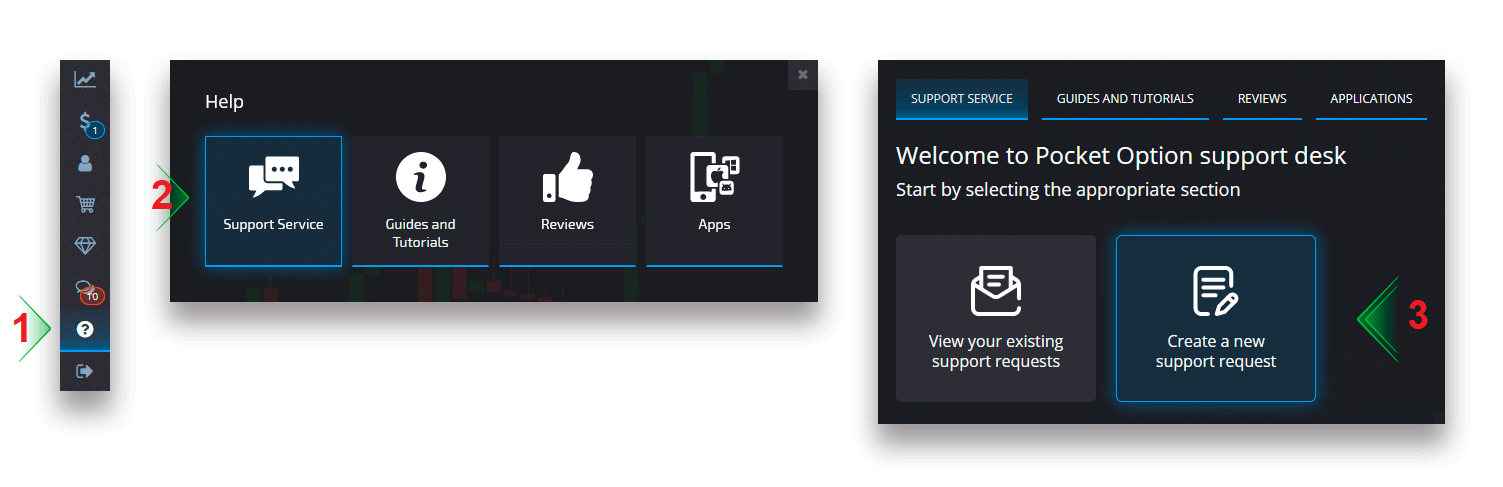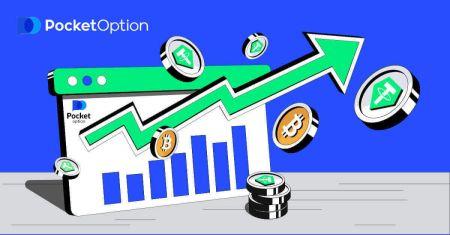Hoe te handelen bij Pocket Option voor beginners
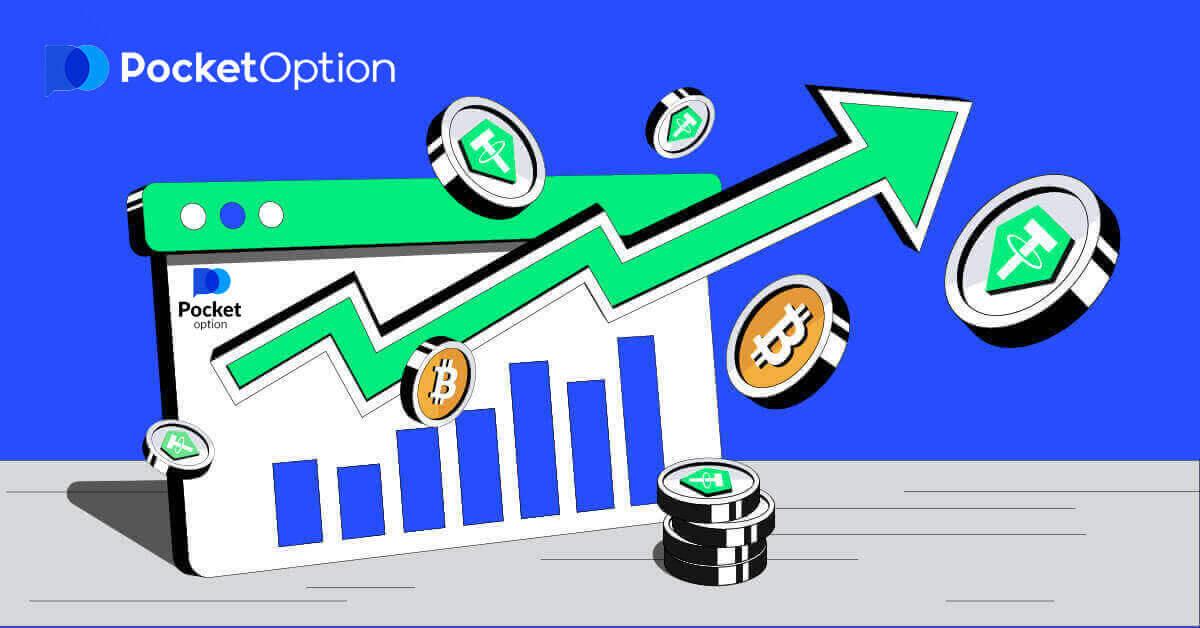
Hoe maak je een Pocket Option-account aan
Start Pocket Option Trading met 1 klik
Handelen met Pocket Option is heel eenvoudig door op de knop "START IN ONE CLICK" te klikken .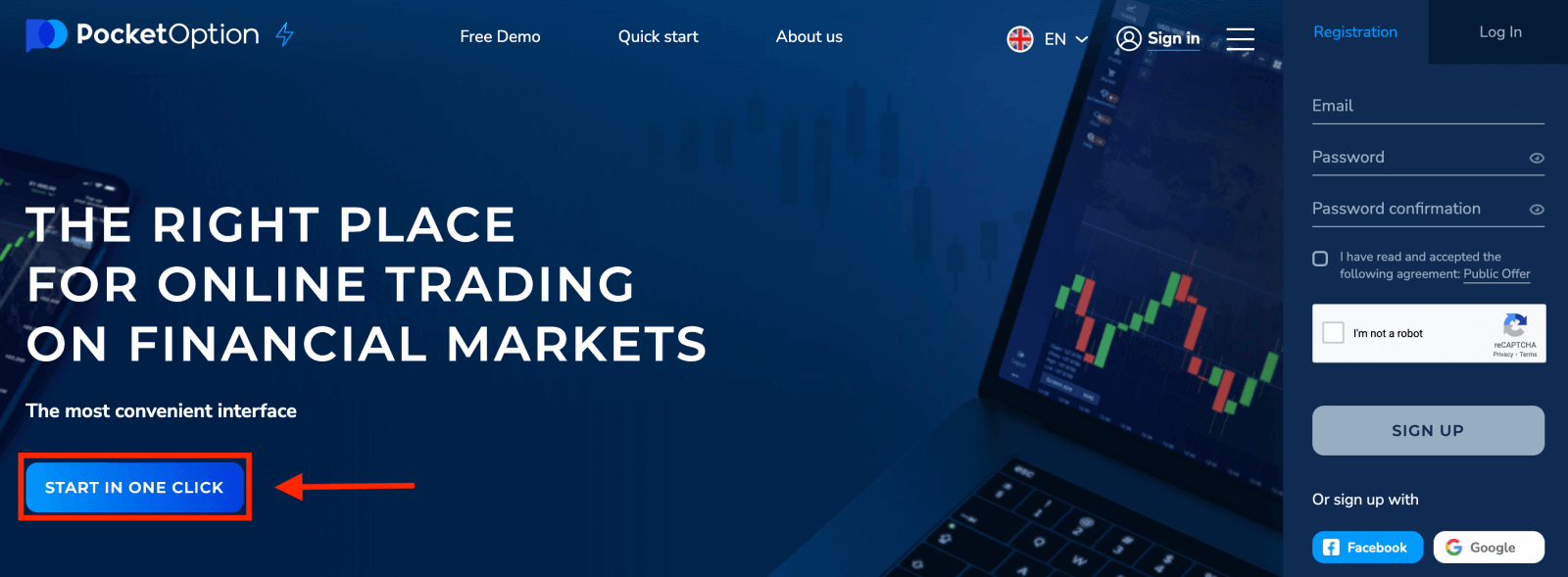
Klik op "Demo-account" om te beginnen met handelen met een demo-account van $ 10.000.
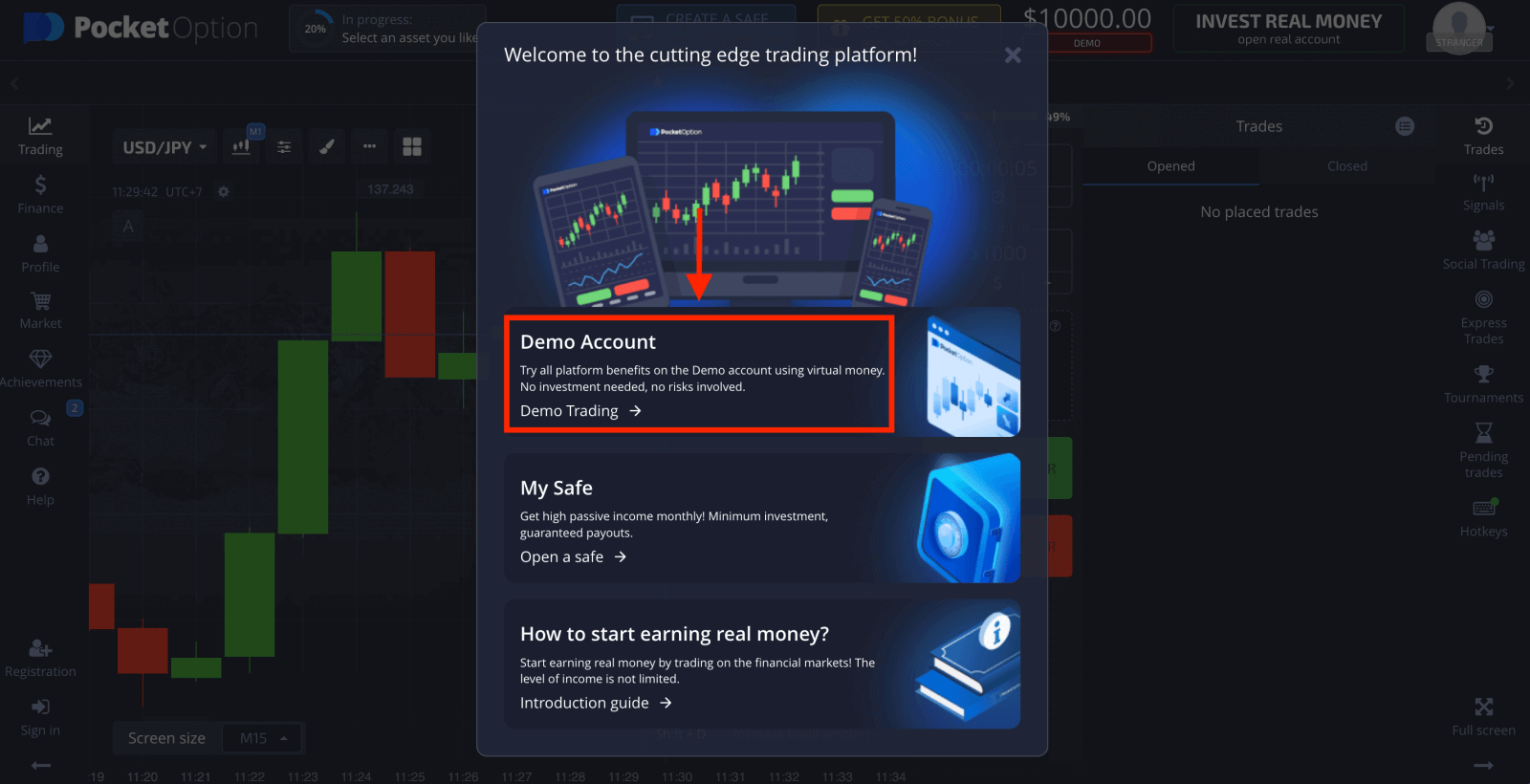
Het zal u doorverwijzen naar de demo-handelspagina .

Om het account te blijven gebruiken, slaat u handelsresultaten op en kunt u handelen op een echt account. Klik op "Registratie" om een Pocket Option-account aan te maken.

Er zijn drie beschikbare opties: maak een account aan met uw Facebook-account, Google-account of e-mailadres zoals hieronder . Het enige dat u hoeft te doen, is een geschikte methode kiezen en een wachtwoord maken.
Een nieuw Pocket Option-account maken met Facebook
Om te beginnen met handelen met Pocket Option, hoeft u alleen maar het eenvoudige registratieproces te voltooien door te klikken op " Registratie " in de rechterbovenhoek van de pagina.
1. Klik op de Facebook- knop.
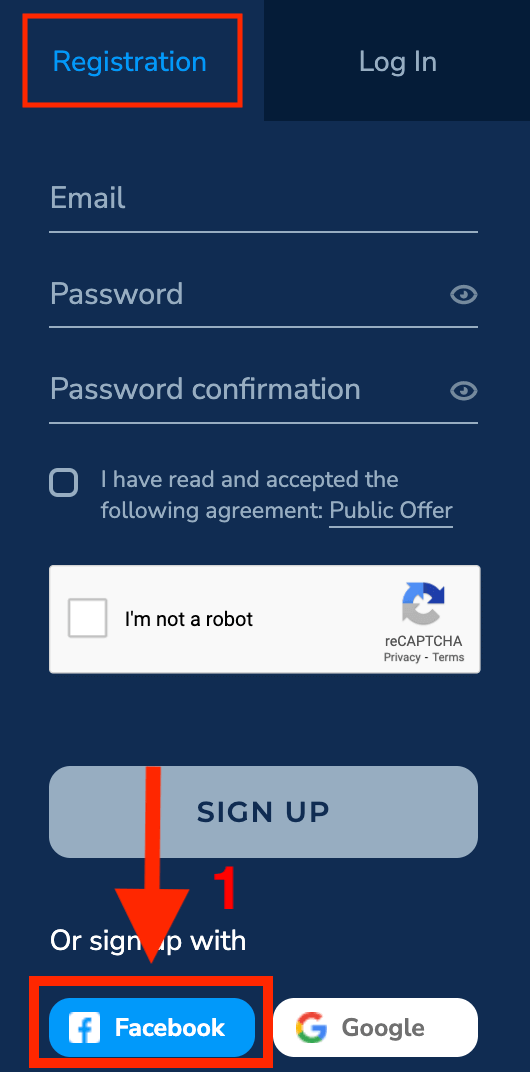
2. Het inlogvenster van Facebook wordt geopend, waar u het e-mailadres moet invoeren dat u hebt gebruikt om u op Facebook te registreren.
3. Voer het wachtwoord van uw Facebook-account in.
4. Klik op "Inloggen".
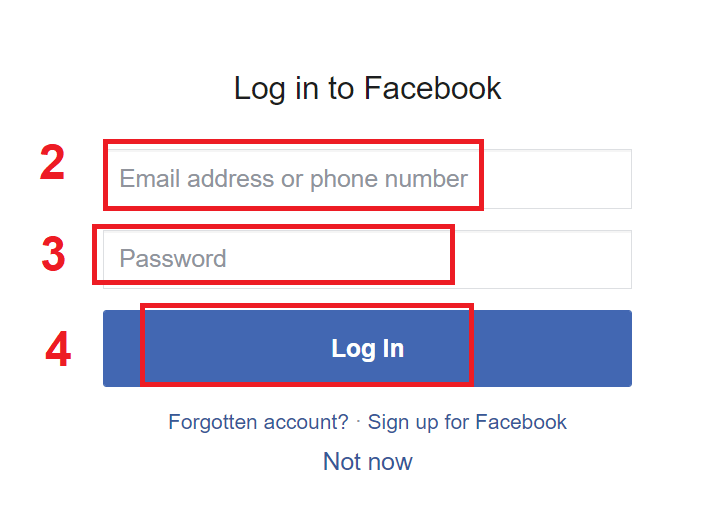
Zodra u op de knop "Inloggen" hebt geklikt , vraagt Pocket Option toegang tot uw naam, profielfoto en e-mailadres. Klik op Doorgaan...
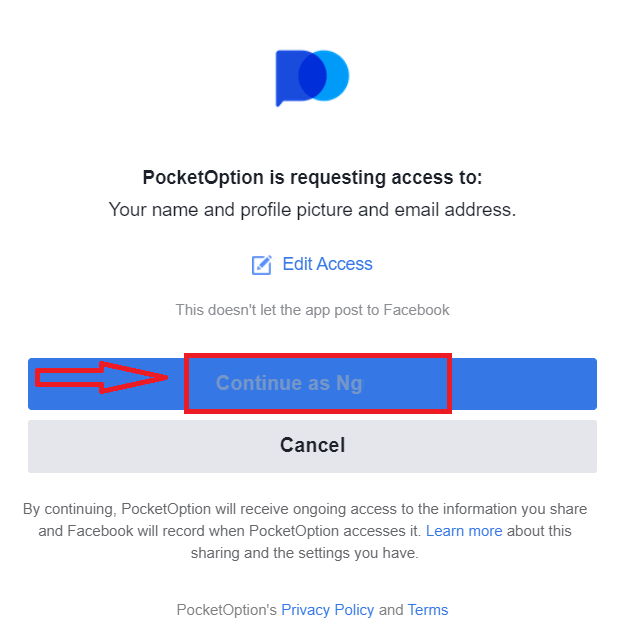
Daarna wordt u automatisch doorgestuurd naar het Pocket Option-platform.
Als u een demo-account wilt gebruiken, klikt u op "Trading" en "Quick Trading Demo Account".
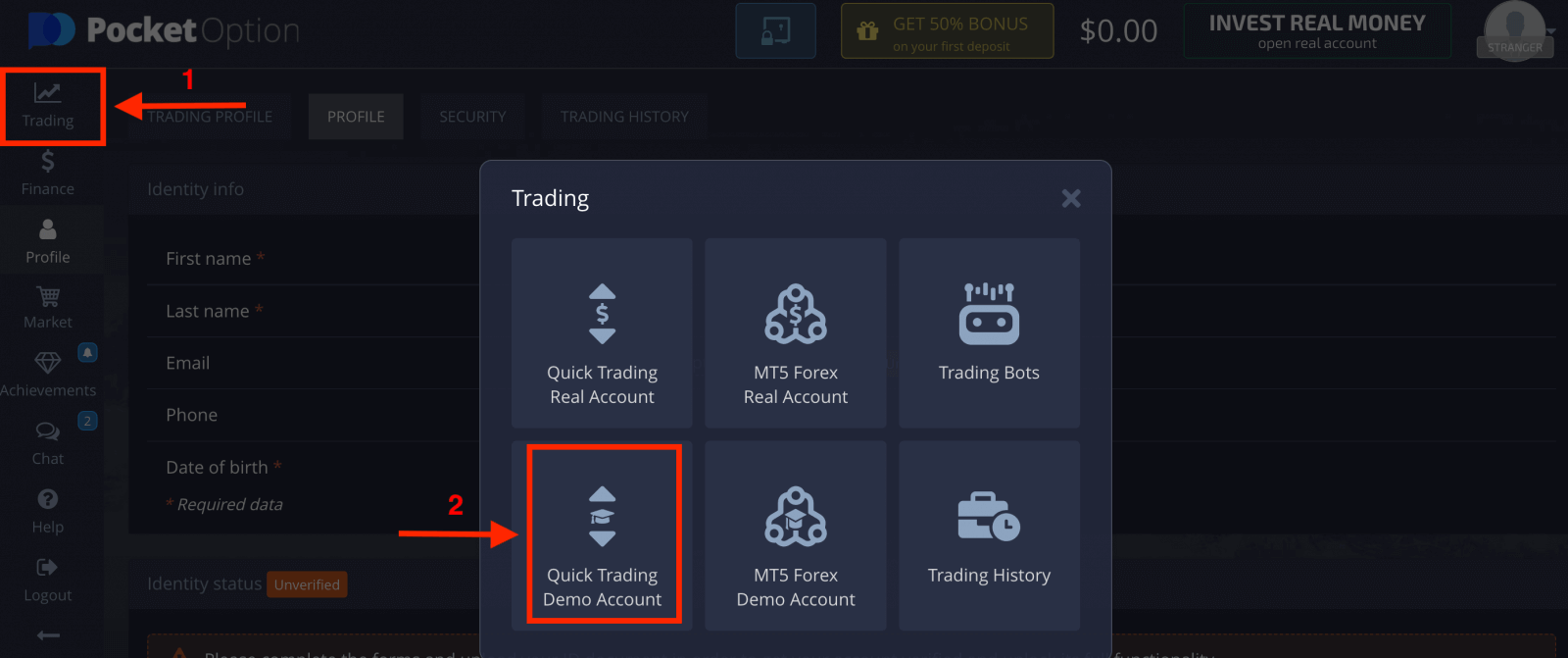
Nu heb je $ 1.000 in je demo-account.
Een demo-account is een hulpmiddel waarmee u vertrouwd kunt raken met het platform, uw handelsvaardigheden op verschillende activa kunt oefenen en zonder risico's nieuwe mechanismen op een real-time grafiek kunt uitproberen.
We raden aan om demohandel te gebruiken om te oefenen voordat u een echte storting doet. Vergeet niet meer te oefenen en maak meer kans om echt geld te verdienen met Pocket Option.
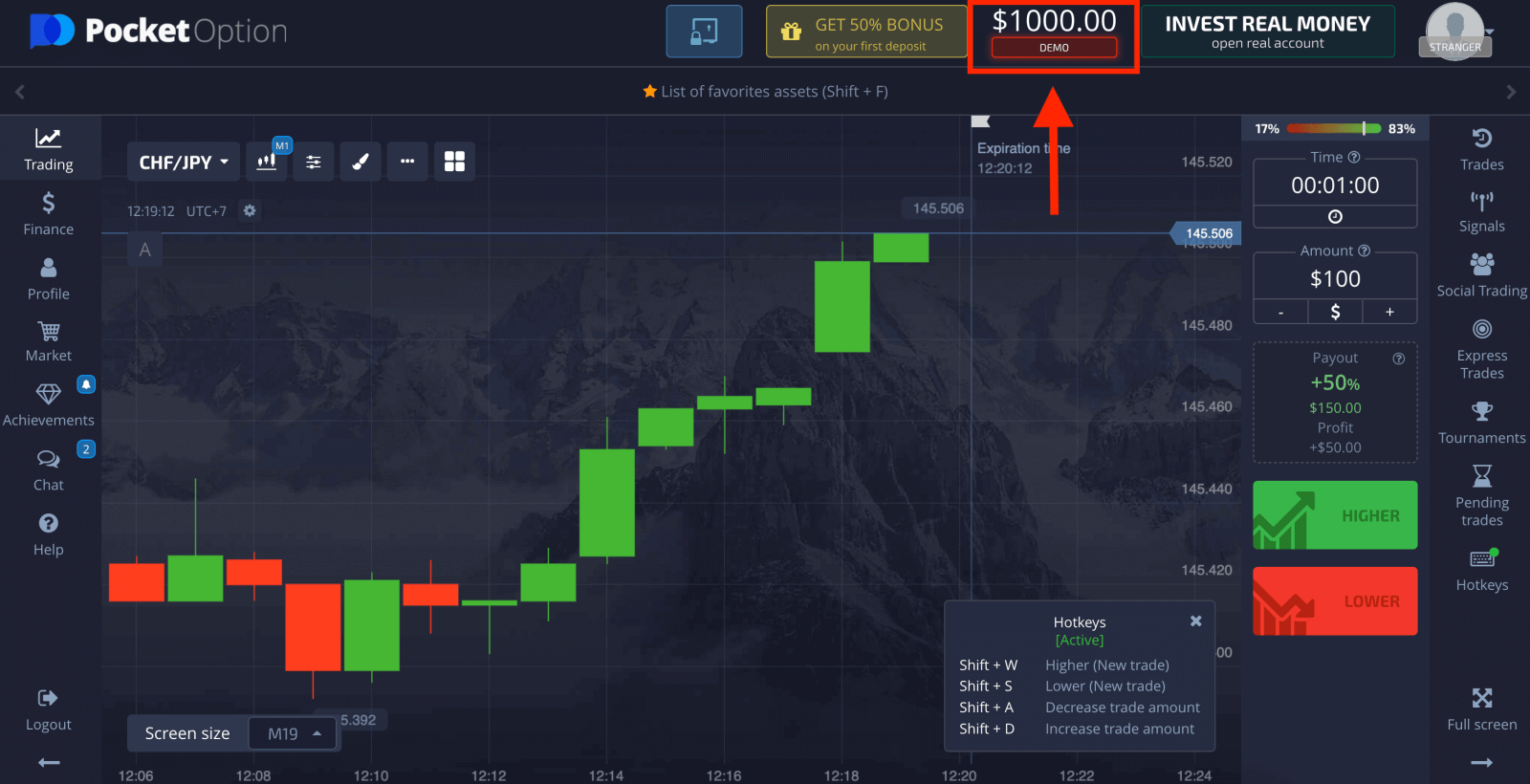
U kunt ook handelen op een echt account, klik op "Trading" en "Snel handelen op een echt account".
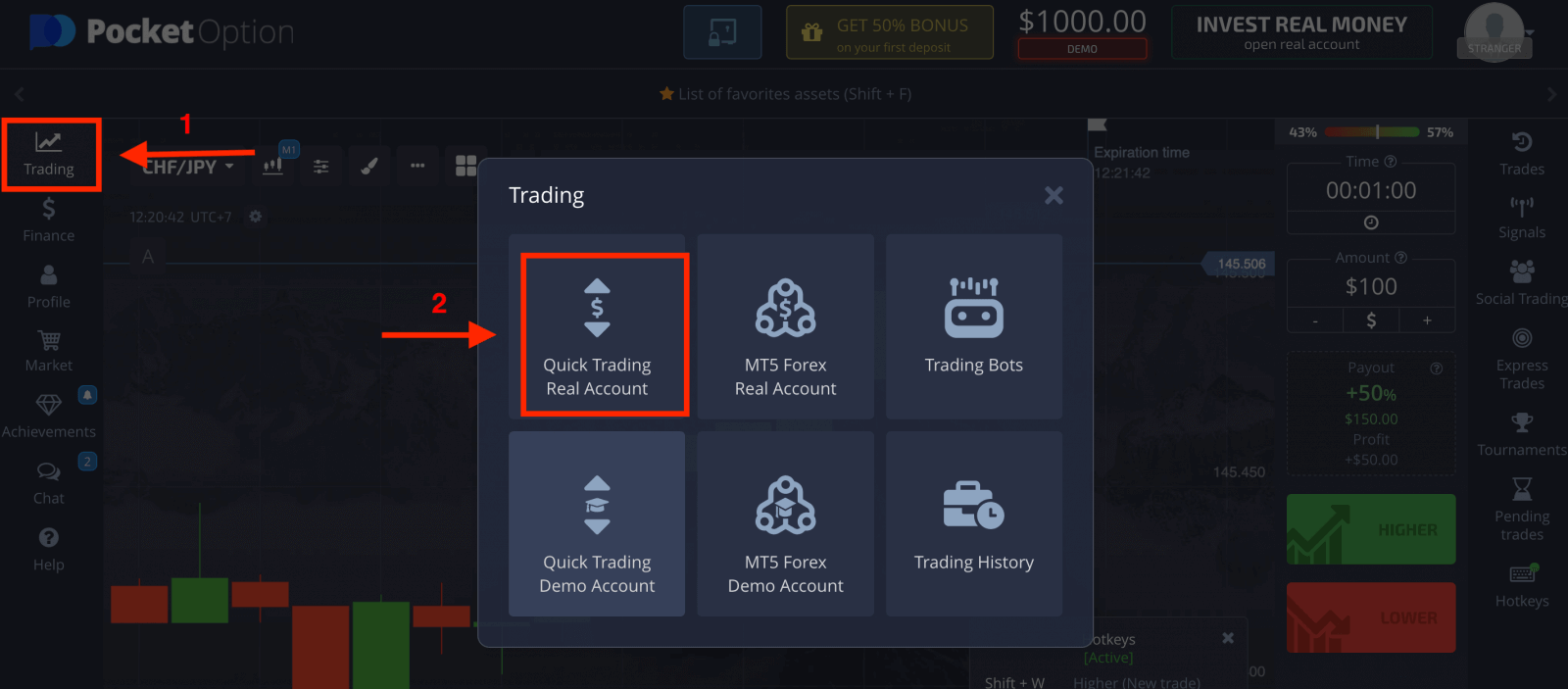
Om met live handelen te beginnen, moet u een investering in uw account doen (minimale investeringsbedrag is $ 5).
Hoe geld te storten op Pocket Option
Een nieuw Pocket Option-account maken met Google
1. U heeft de mogelijkheid om uw account te registreren met uw persoonlijke Google-account en dat doet u in een paar eenvoudige stappen: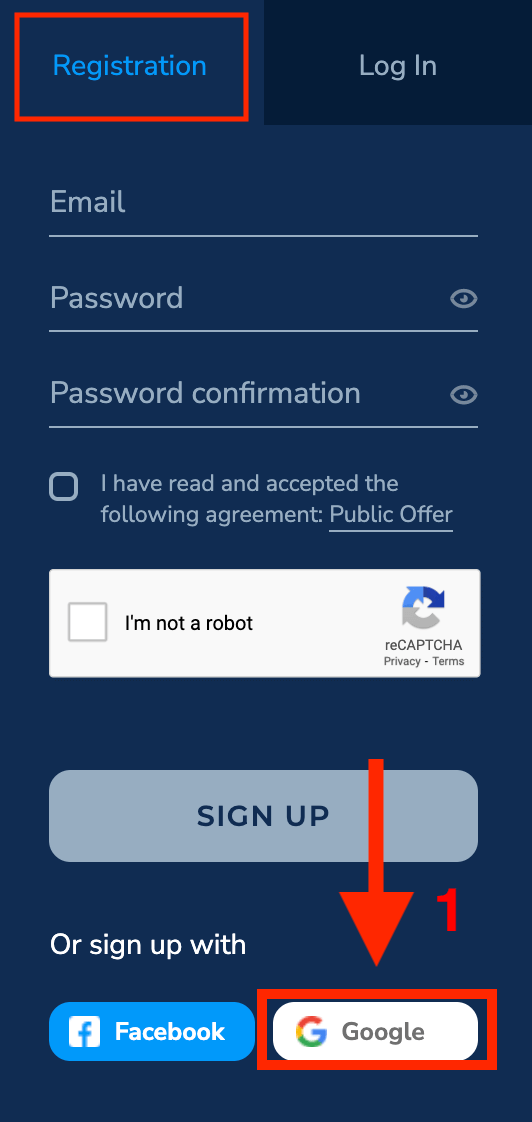
2. Voer in het nieuw geopende venster uw telefoonnummer of e-mailadres in en klik op "Volgende".
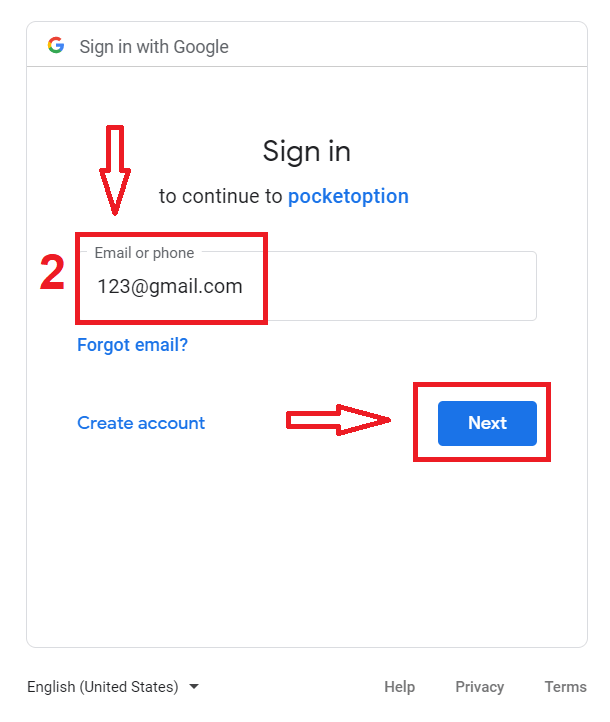
3. Voer vervolgens het wachtwoord voor uw Google-account in en klik op "Volgende".
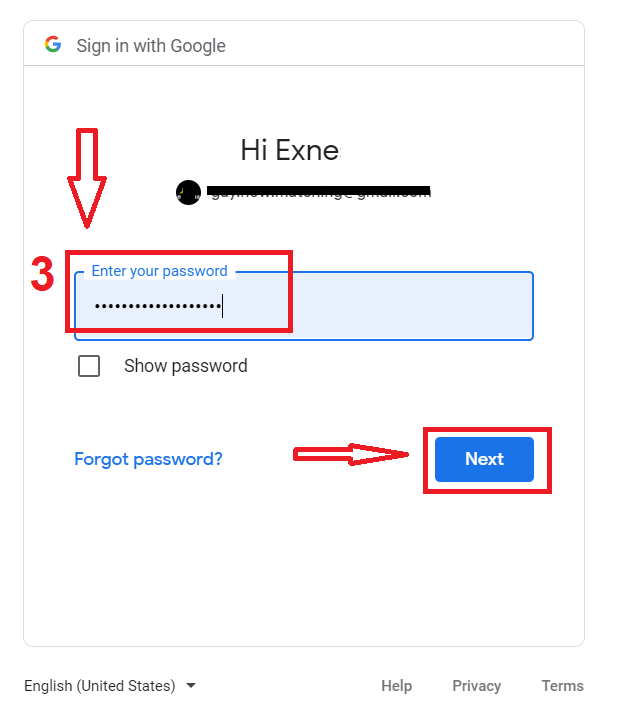
Daarna wordt u naar uw persoonlijke Pocket Option-account geleid.
Hoe maak je een nieuw Pocket Option-account aan met behulp van e-mail
Bovendien kunt u zich handmatig registreren door de gegevens in te voeren die nodig zijn voor registratie .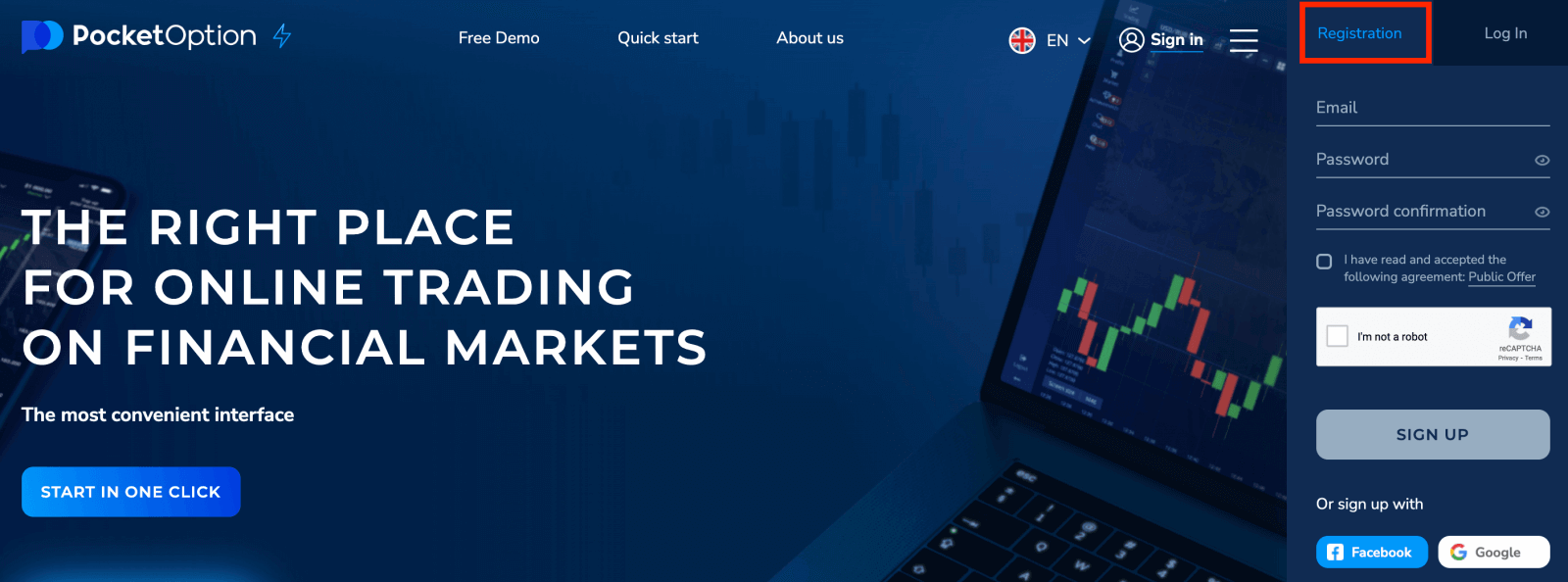
2. Vul de benodigde gegevens in en klik op "AANMELDEN"
- Voer een geldig e-mailadres in.
- Maak een sterk wachtwoord.
- Lees en accepteer de overeenkomst.
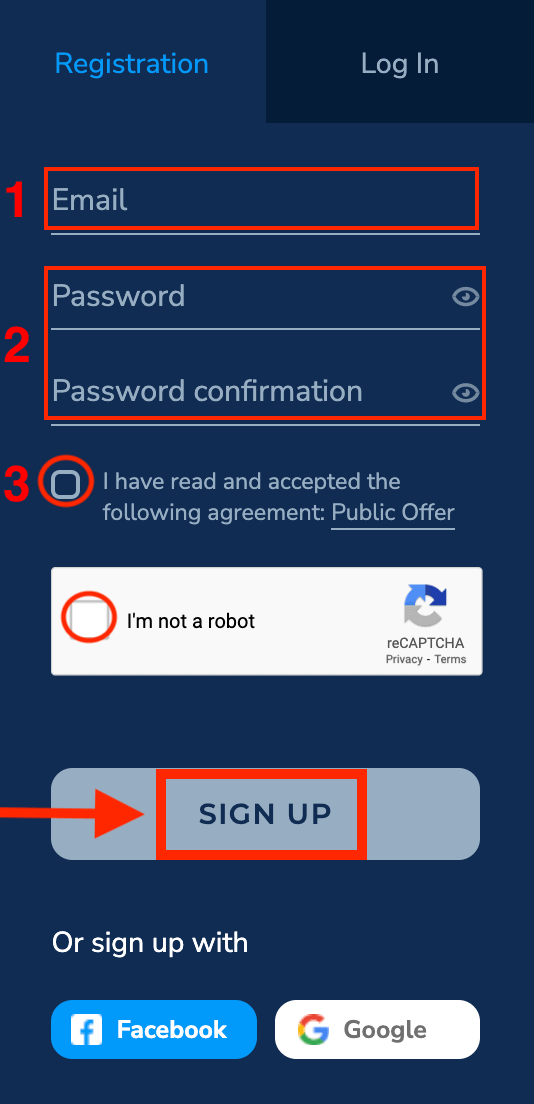
Pocket Option stuurt een bevestigingsmail naar uw e-mailadres . Klik op de link in die e-mail om uw account te activeren. U bent dus klaar met het registreren en activeren van uw account.
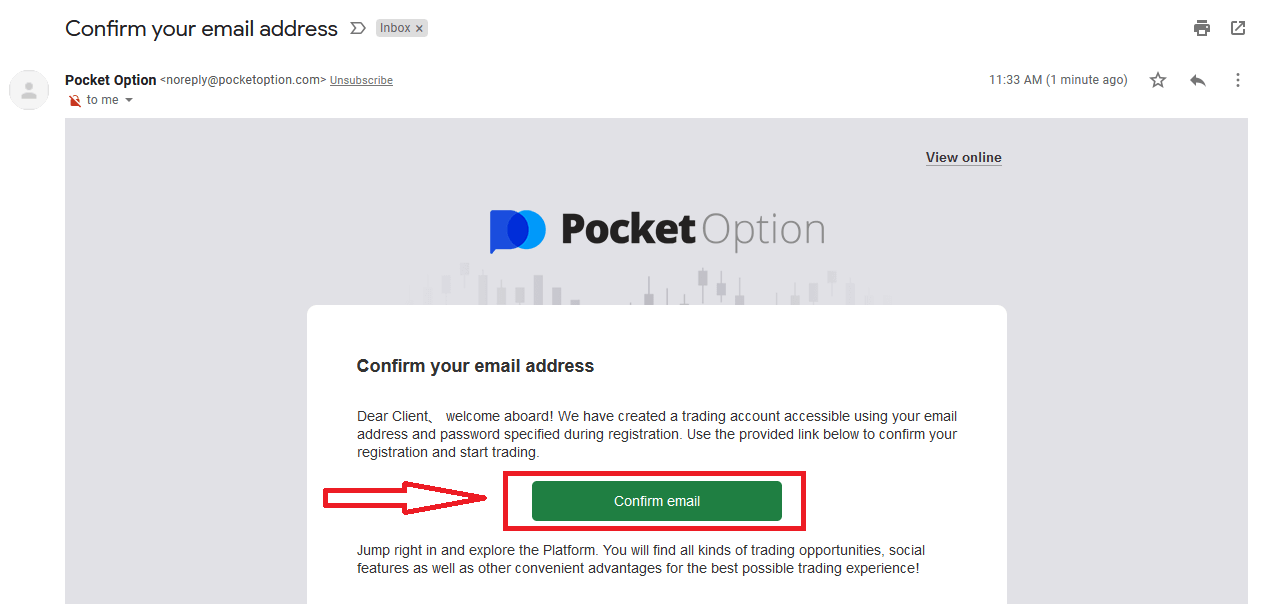
Gefeliciteerd! Je hebt je succesvol geregistreerd en je e-mailadres is geverifieerd.
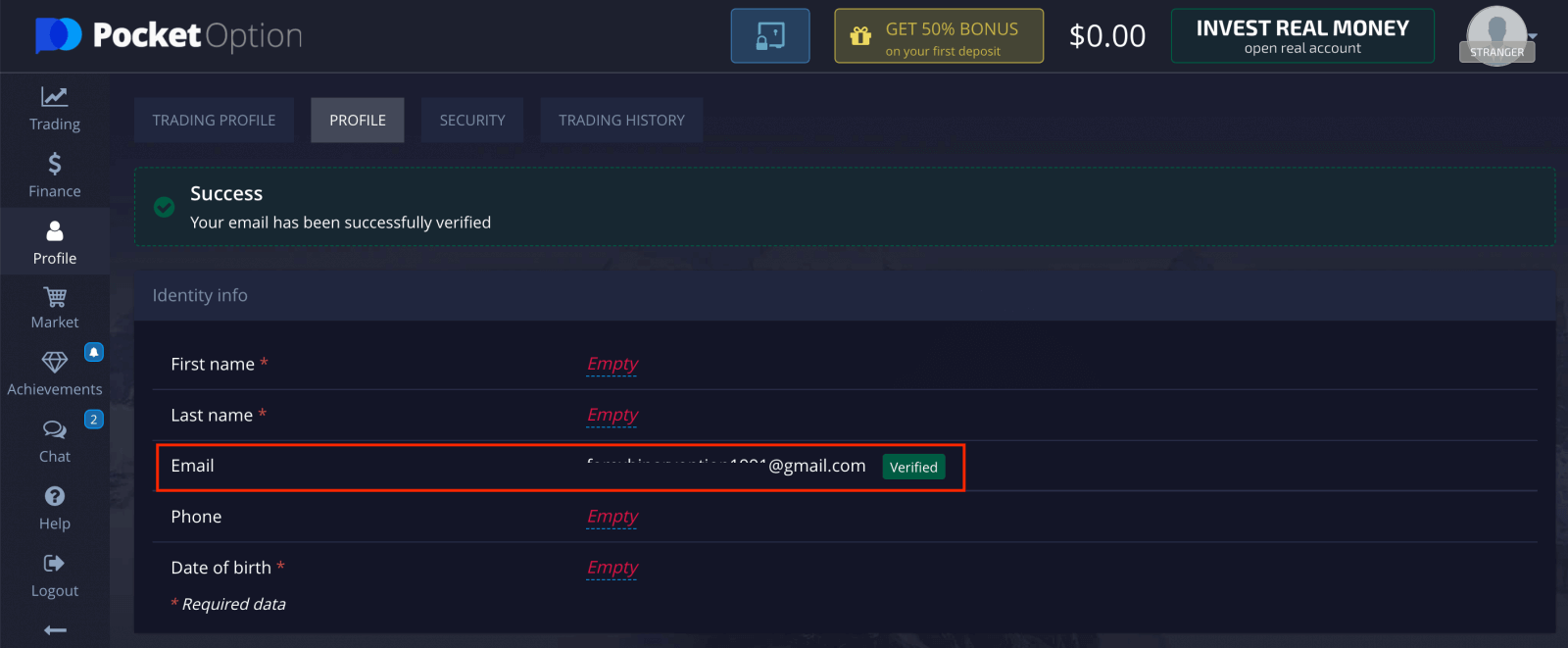
Maak een nieuw Pocket Option-account aan op Mobile Web
Open uw browser op uw mobiele apparaat. Bezoek daarna de website van de makelaar.
Klik op "Menu" in de linkerbovenhoek.

Klik op de knop "INSCHRIJVEN".

Bij deze stap voeren we nog de gegevens in: e-mail, wachtwoord, accepteer de "Overeenkomst" en klik op "AANMELDEN".

Nu kunt u handelen vanaf de mobiele webversie van het platform. De mobiele webversie van het handelsplatform is precies hetzelfde als de reguliere webversie ervan. Bijgevolg zullen er geen problemen zijn met handelen en geld overmaken.
U heeft een demo-account van $ 1.000.

Maak een nieuw account aan op Pocket Option App iOS
De handelsapp Pocket Option wordt beschouwd als de beste app voor online handelen.U moet de Pocket Option-app downloaden van de App Store of hier . Zoek eenvoudig naar "PO Trade" en download het op uw iPhone of iPad.
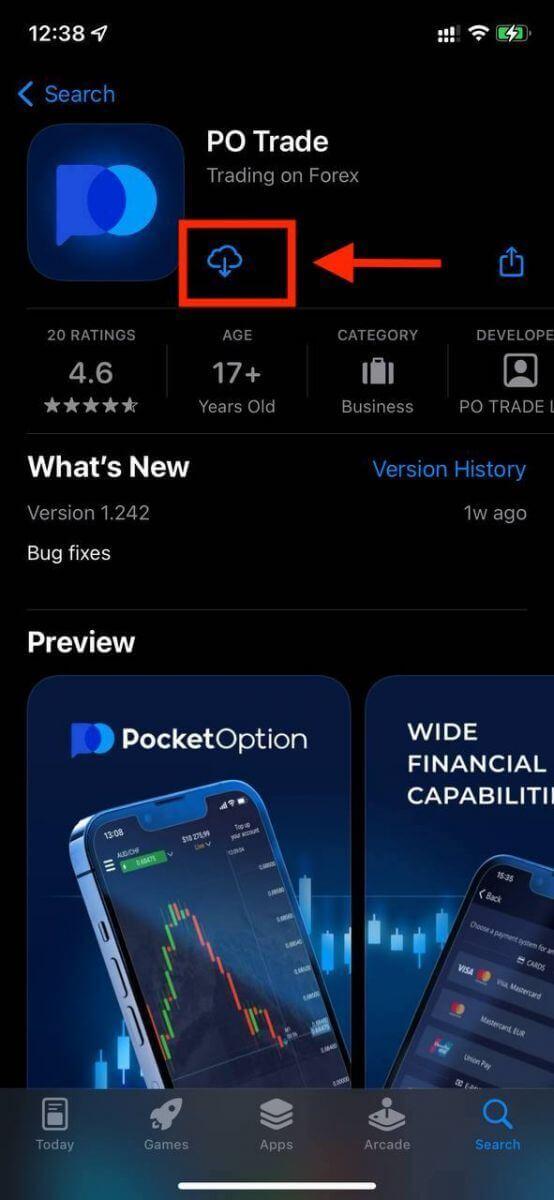
Open de gedownloade app. Nu hoef je alleen maar je account te registreren om te beginnen met handelen. Tik op "Registratie".
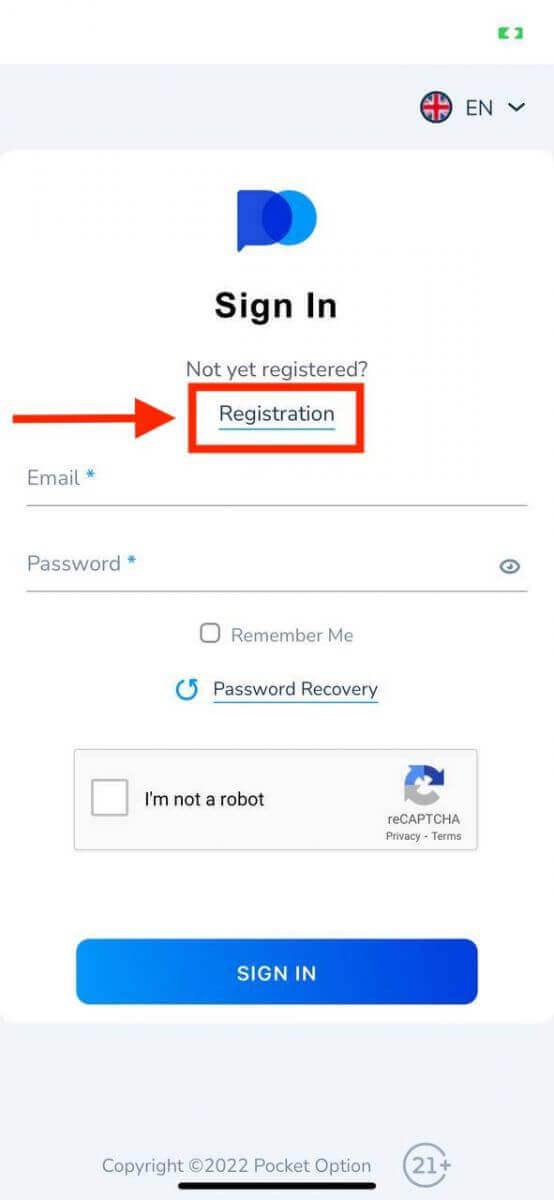
- Voer een geldig e-mailadres in.
- Maak een sterk wachtwoord.
- Controleer de overeenkomst en klik op "AANMELDEN".
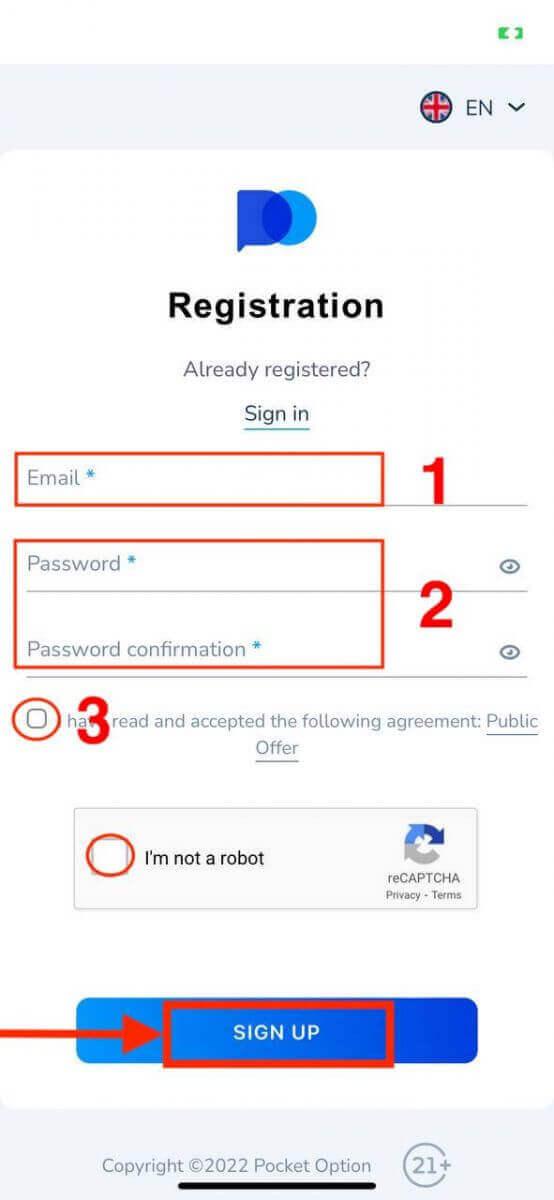
Gefeliciteerd! uw registratie is voltooid, klik op "Annuleren" Als u eerst met een demo-account wilt handelen.
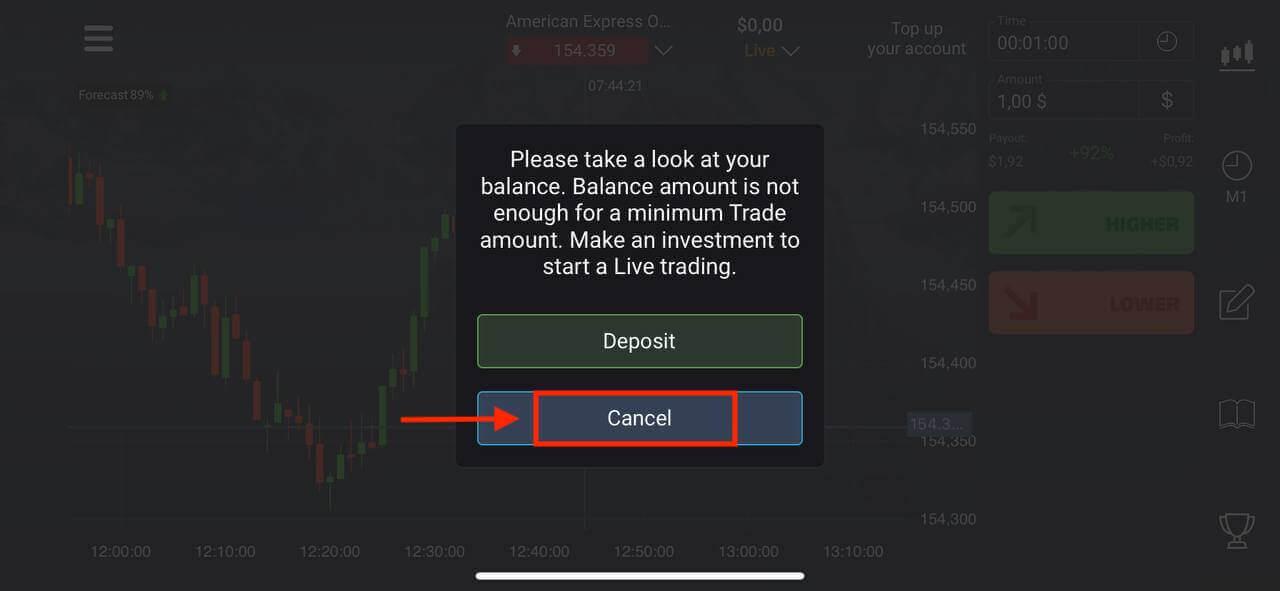
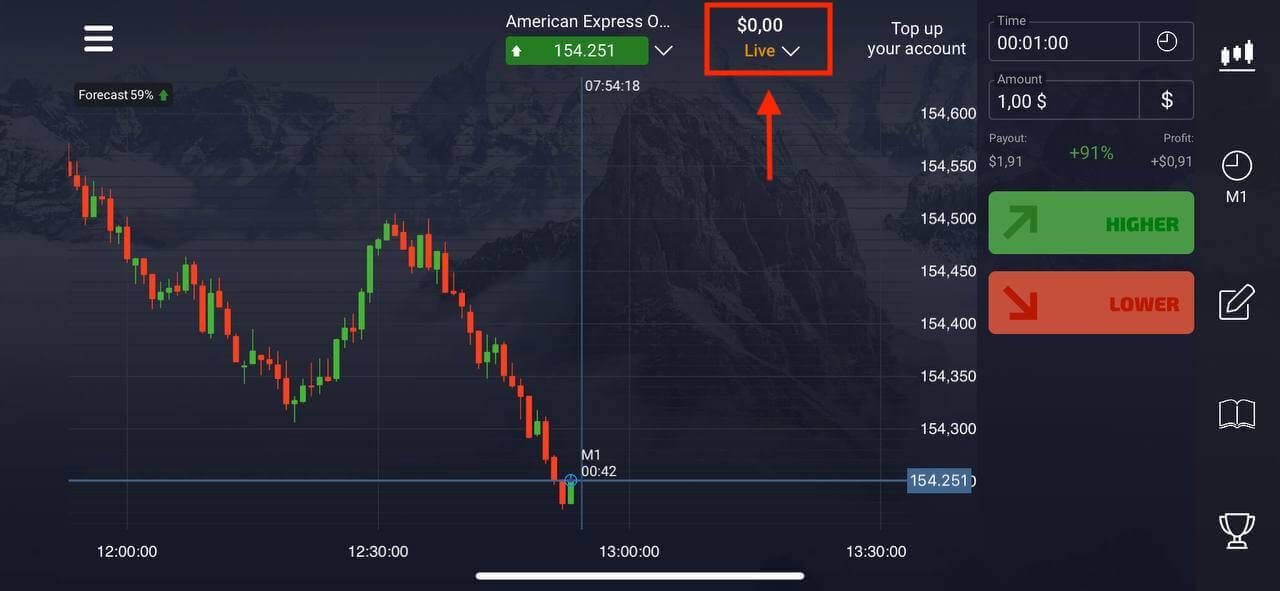
Kies "Demo-account" om te beginnen met handelen met een saldo van €1000.
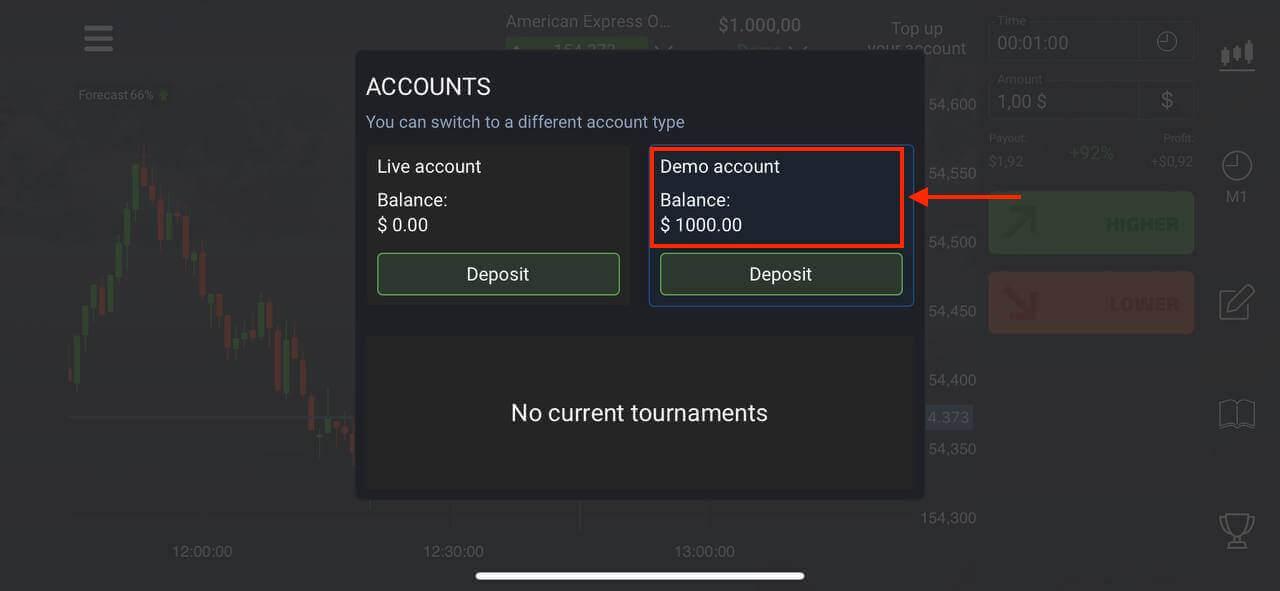
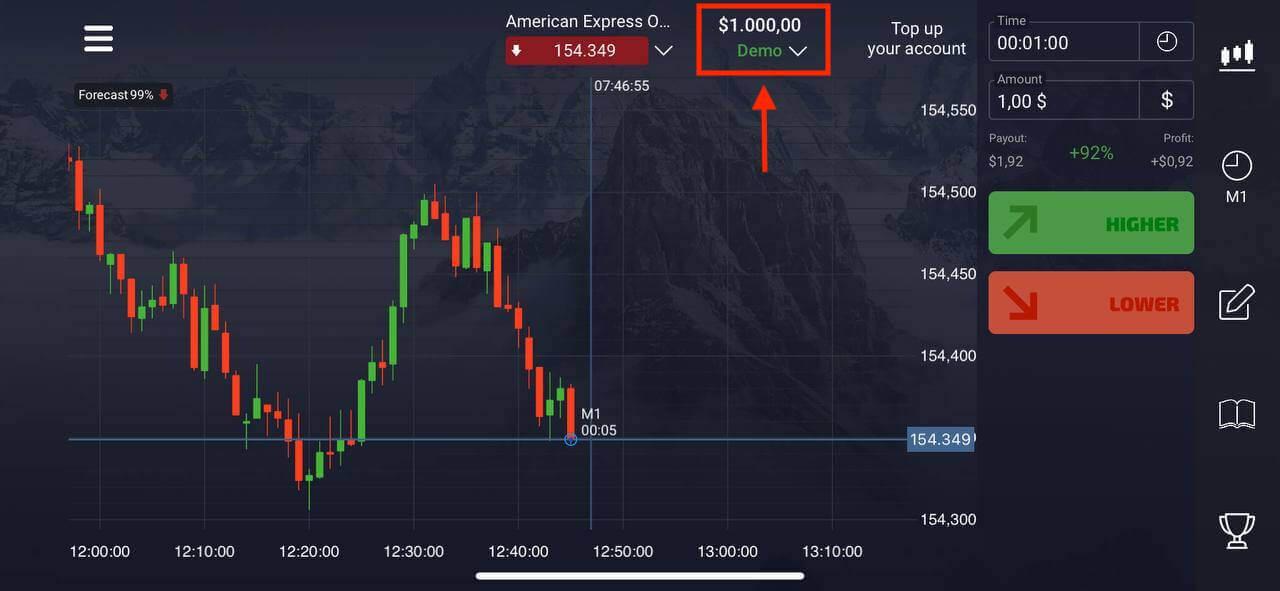
Zodra u klaar bent om met echt geld te gaan handelen, kunt u overschakelen naar een echt account en uw geld storten.
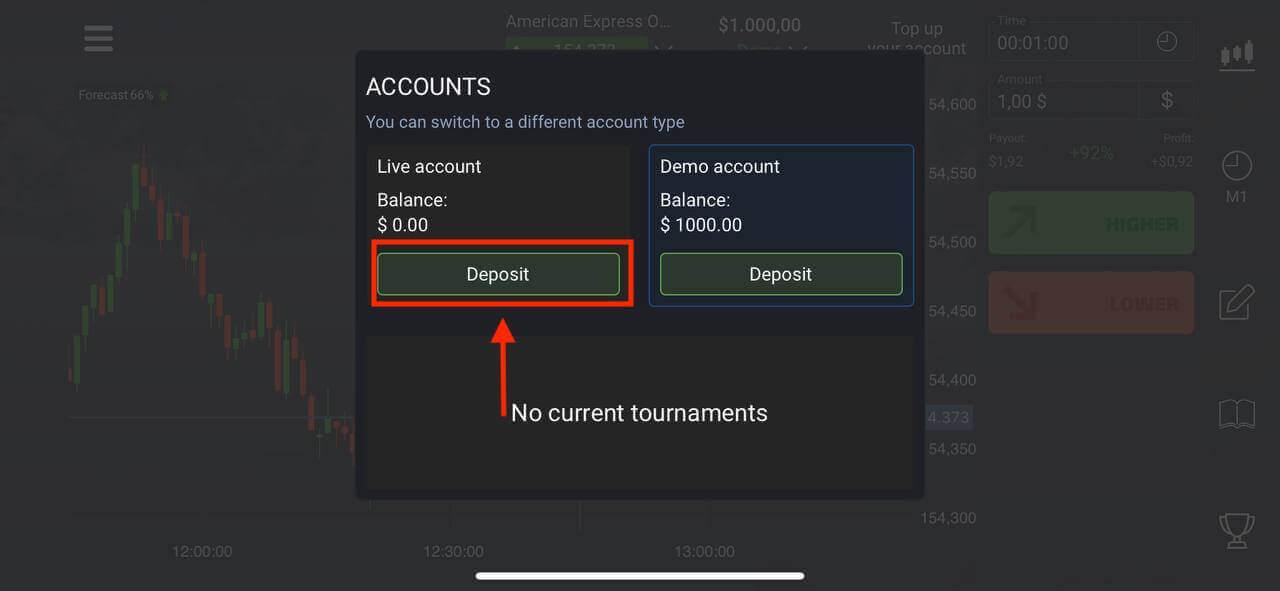
Maak een nieuw account aan op Pocket Option App Android
Als u een mobiel Android-apparaat heeft, moet u de Pocket Option-app downloaden van Google Play of hier . Zoek gewoon naar "Pocket Option Broker" en installeer het op uw apparaat.
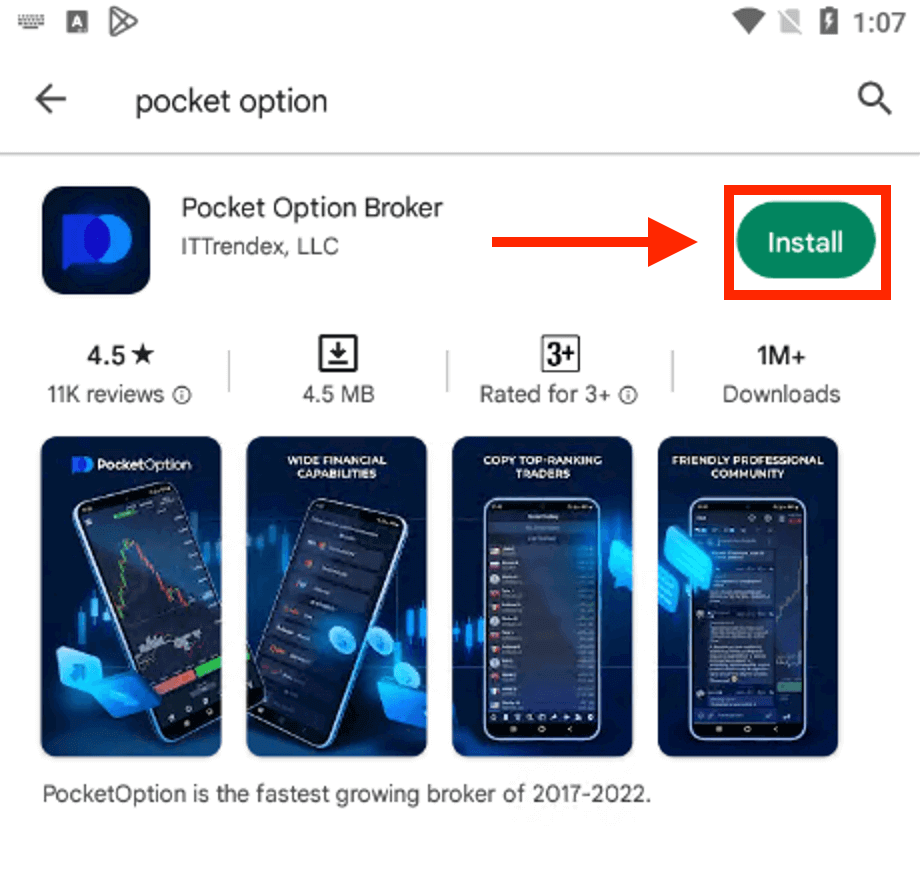
Klik op "Registratie" om een nieuw Pocket Option-account aan te maken. Voer de gegevens in die nodig zijn voor de registratie:
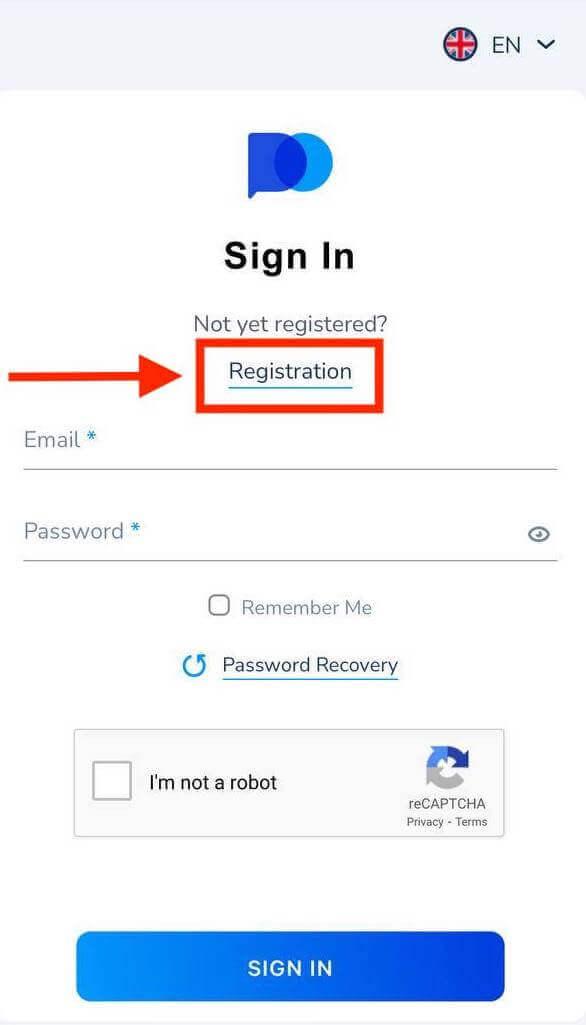
- Voer een geldig e-mailadres in.
- Maak een sterk wachtwoord.
- Controleer de overeenkomst en klik op "AANMELDEN".
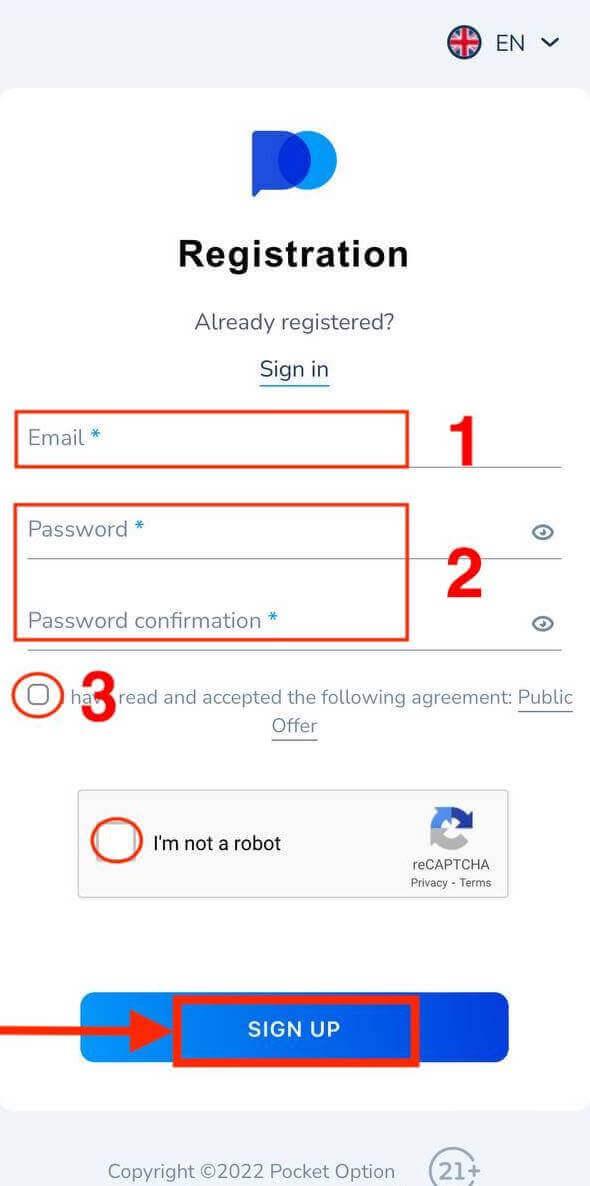
Gefeliciteerd! U heeft zich met succes geregistreerd, klik op "Storten" om te handelen met het Real-account.
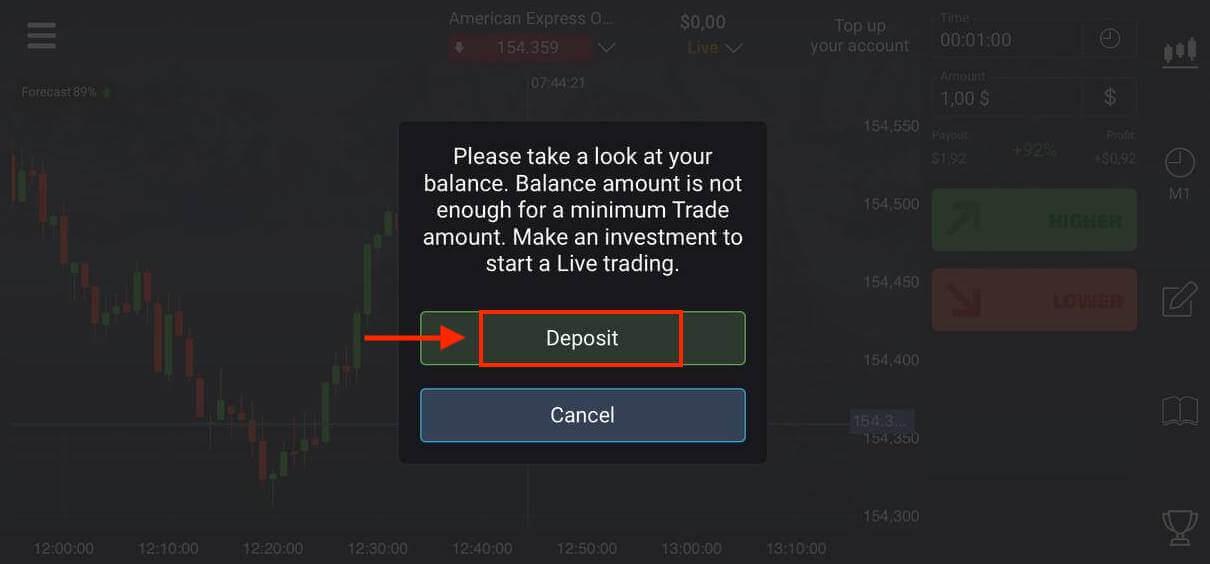
Kies een geschikte stortingsmethode voor u.
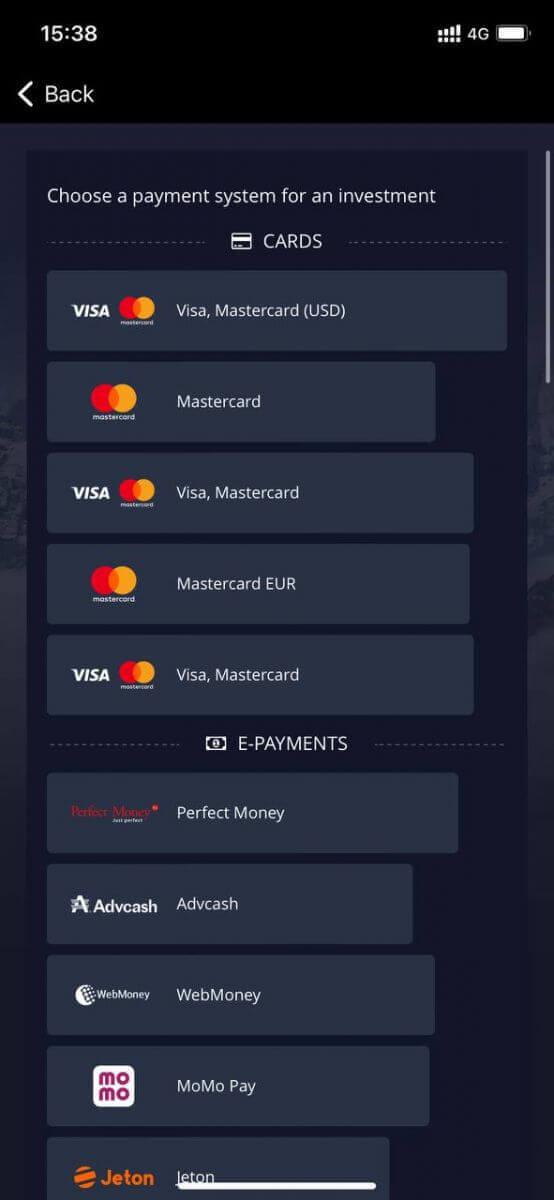
Klik op "Annuleren" om te handelen met een demo-account.
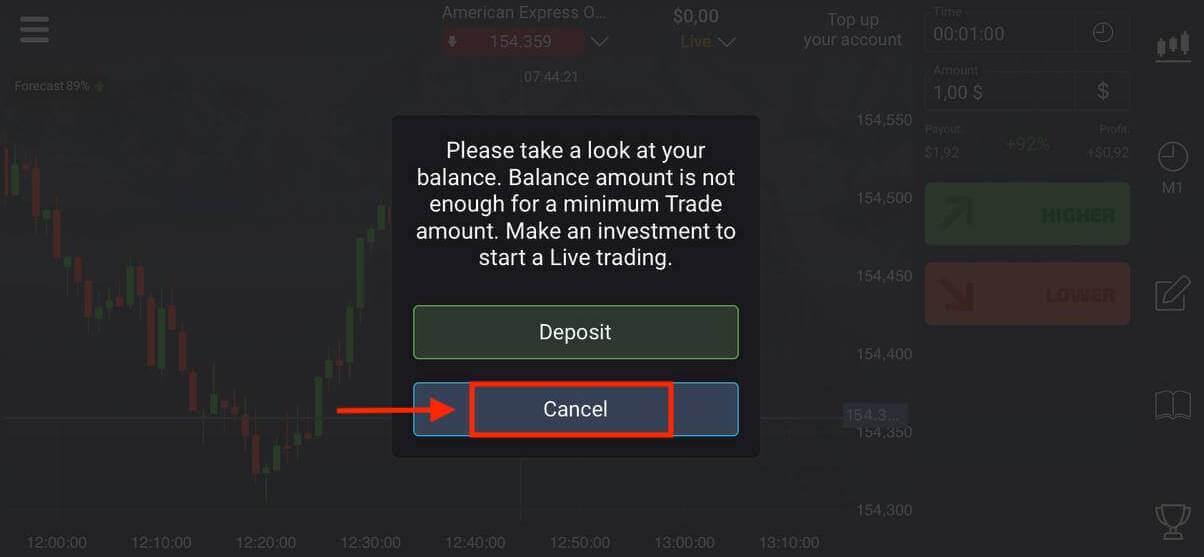
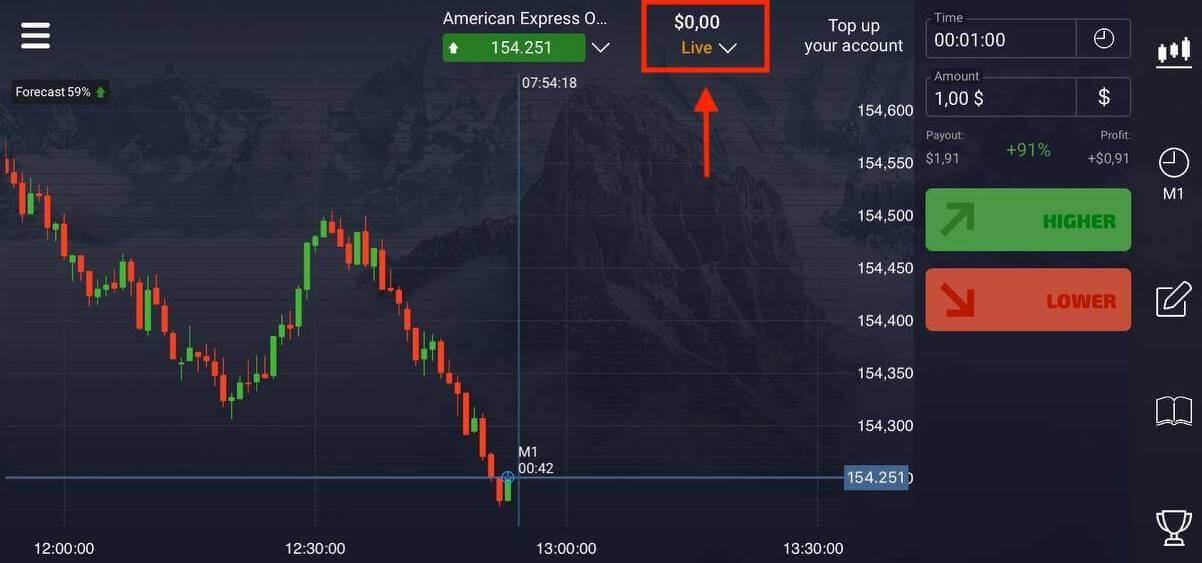
Klik op Demo-account.
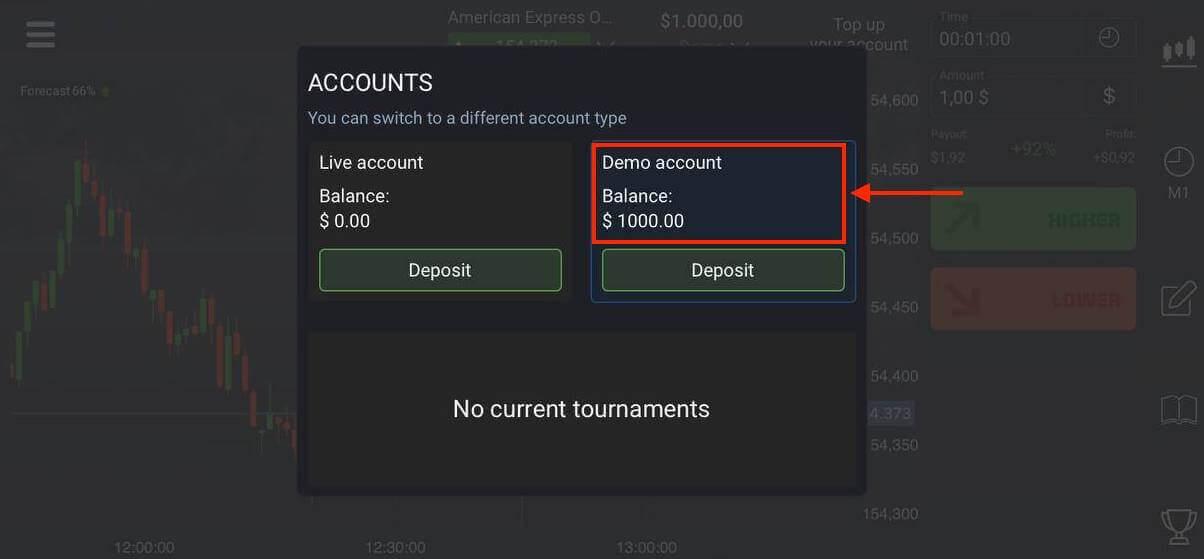
U heeft $ 1.000 in uw demo-account.
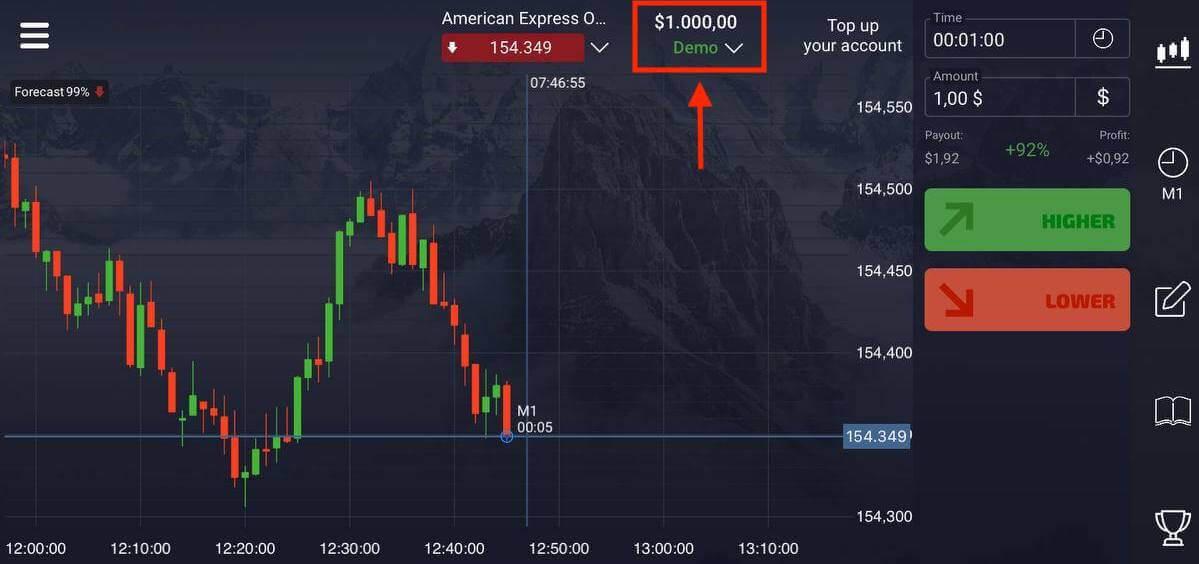
Overstappen van een demo- naar een echt account
Volg deze stappen om tussen uw accounts te schakelen:
1. Klik op uw demo-account bovenaan het platform.
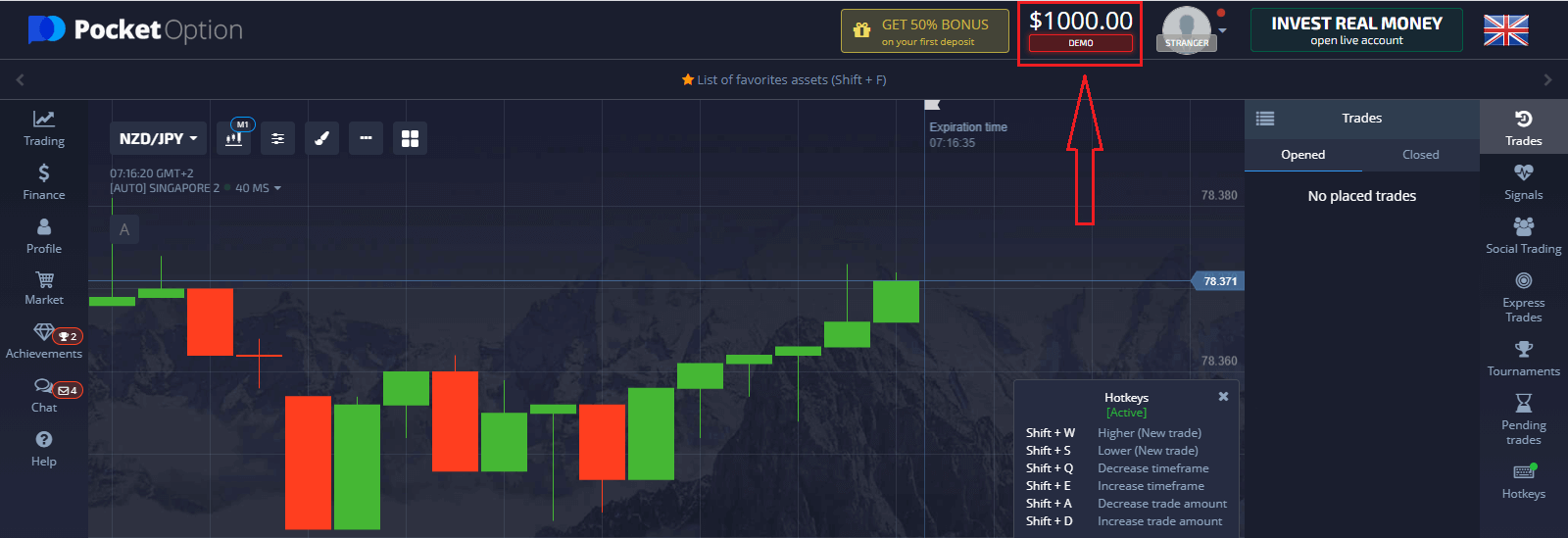
2. Klik op "Live-account".
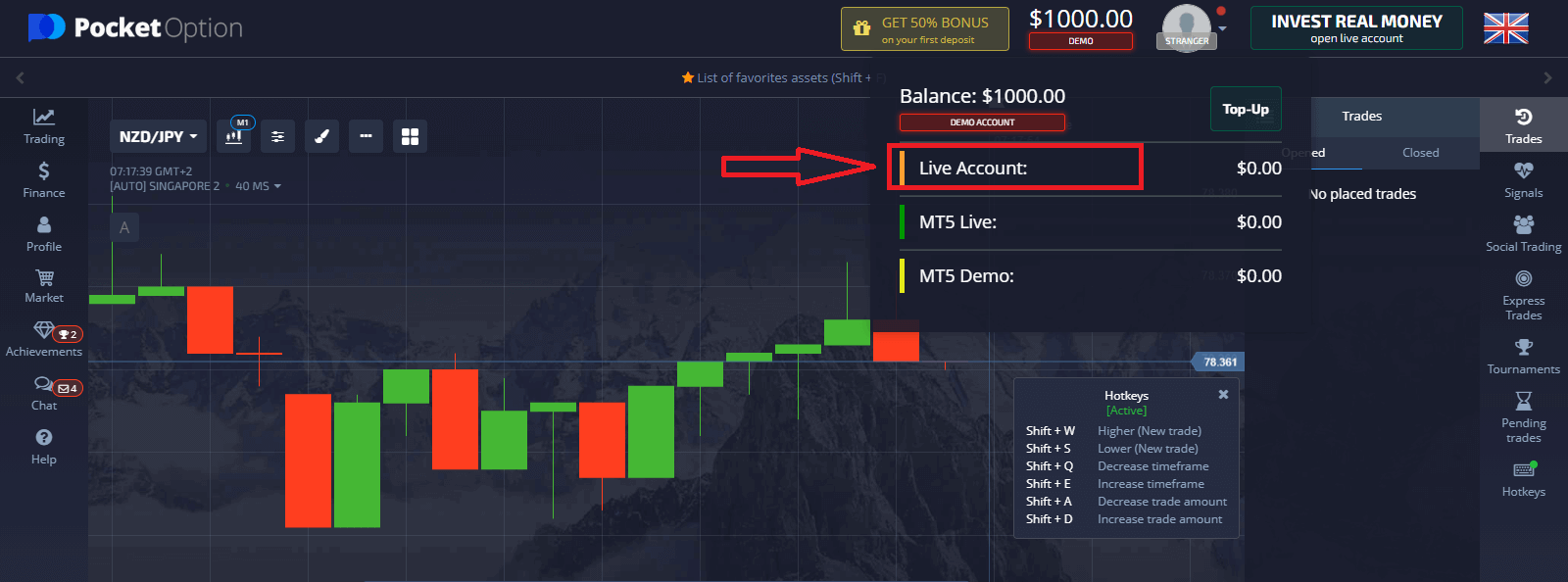
Hoe u een storting kunt doen in Pocket Option
Nadat u met succes een storting heeft gedaan, kunt u handelen met het Real-account.
Hoe Pocket Option-account te verifiëren
Verificatie van gebruikersgegevens is een verplichte procedure in overeenstemming met de vereisten van het KYC-beleid (Know Your Customer) en internationale antiwitwasregels (Anti Money Laundering).Door makelaarsdiensten aan onze handelaren te bieden, zijn we verplicht gebruikers te identificeren en financiële activiteiten te controleren. De basisidentificatiecriteria in het systeem zijn verificatie van de identiteit, woonadres van de klant en bevestiging per e-mail.
E-mailadres verificatie
Zodra u zich heeft aangemeld, ontvangt u een bevestigingsmail (een bericht van Pocket Option) met een link waarop u moet klikken om uw e-mailadres te verifiëren.
Als je de e-mail niet meteen hebt ontvangen, open dan je profiel door op "Profiel" te klikken en vervolgens op "PROFIEL".

En klik in het blok "Identiteitsinfo" op de knop "Opnieuw verzenden" om nog een bevestigingsmail te sturen.

Als u helemaal geen bevestigingsmail van ons ontvangt, stuur dan een bericht naar [email protected] vanaf uw e-mailadres dat op het platform wordt gebruikt en wij zullen uw e-mail handmatig bevestigen.
Identiteit verificatie
Het verificatieproces begint zodra u identiteits- en adresgegevens in uw profiel hebt ingevuld en de vereiste documenten hebt geüpload.
Open de profielpagina en zoek de secties Identiteitsstatus en Adresstatus.
Let op: Houd er rekening mee dat u alle persoonlijke en adresgegevens moet invoeren in de secties Identiteitsstatus en Adresstatus voordat u documenten uploadt.
Voor identiteitsverificatie accepteren we een scan/foto van het paspoort, lokale identiteitskaart (beide zijden), rijbewijs (beide zijden). Klik of zet de afbeeldingen neer in de overeenkomstige secties van uw profiel.

De documentafbeelding moet gekleurd zijn, niet bijgesneden (alle randen van het document moeten zichtbaar zijn) en een hoge resolutie hebben (alle informatie moet duidelijk zichtbaar zijn).
Voorbeeld:


er wordt een verificatieverzoek gemaakt zodra u de afbeeldingen uploadt. U kunt de voortgang van uw verificatie volgen in het juiste ondersteuningsticket, waar een specialist zal antwoorden.
Adresverificatie
Het verificatieproces begint zodra u identiteits- en adresgegevens in uw profiel hebt ingevuld en de vereiste documenten hebt geüpload.
Open de profielpagina en zoek de secties Identiteitsstatus en Adresstatus.
Let op: Houd er rekening mee dat u alle persoonlijke en adresgegevens moet invoeren in de secties Identiteitsstatus en Adresstatus voordat u documenten uploadt.
Alle velden moeten worden ingevuld (behalve "adresregel 2" die optioneel is). Voor adresverificatie accepteren we papieren bewijs van adres dat niet meer dan 3 maanden geleden op naam en adres van de rekeninghouder is afgegeven (energierekening, bankafschrift, adrescertificaat). Klik of zet de afbeeldingen neer in de overeenkomstige secties van uw profiel.

De documentafbeelding moet in kleur zijn, met een hoge resolutie en niet bijgesneden (alle randen van het document zijn duidelijk zichtbaar en niet bijgesneden).
Voorbeeld:

er wordt een verificatieverzoek gemaakt zodra u de afbeeldingen uploadt. U kunt de voortgang van uw verificatie volgen in het juiste ondersteuningsticket, waar een specialist zal antwoorden.
Bankkaart verificatie
Kaartverificatie wordt beschikbaar na het aanvragen van een opname met deze methode.
Nadat het opnameverzoek is aangemaakt, opent u de profielpagina en zoekt u het gedeelte "Credit-/debetkaartverificatie".

Voor bankkaartverificatie moet u gescande afbeeldingen (foto's) van de voor- en achterkant van uw kaart uploaden naar de overeenkomstige secties van uw profiel (Credit/Debit Card verificatie). Bedek op de voorkant alle cijfers behalve de eerste en laatste 4 cijfers. Bedek de achterkant van de kaart met de CVV-code en zorg ervoor dat de kaart is ondertekend.
Voorbeeld:

er wordt een verificatieverzoek gemaakt nadat het proces is gestart. U kunt dat verzoek gebruiken om de voortgang van de verificatie bij te houden of om contact op te nemen met ons ondersteuningsteam voor hulp.
Stort geld op uw Pocket Option-account
Een storting of een opwaardering van een handelsaccount is op verschillende manieren beschikbaar. Het belangrijkste toegankelijkheidscriterium is de regio van de klant, evenals de huidige instellingen voor het accepteren van betalingen op het platform.Om een storting te doen, opent u het gedeelte "Financiën" in het linkerdeelvenster en selecteert u het menu "Storten".
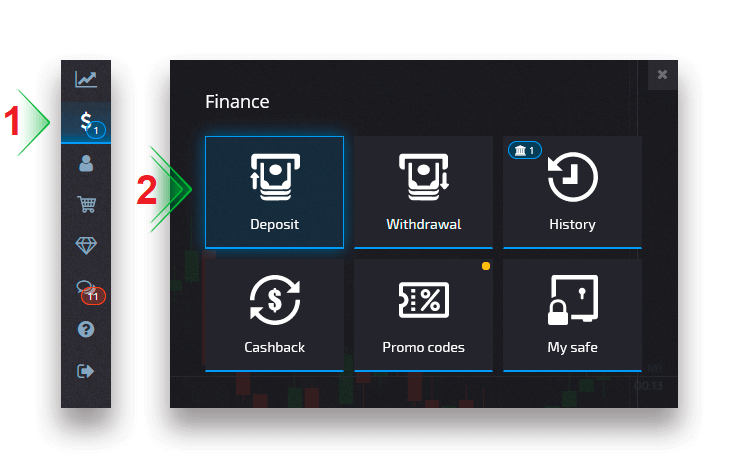
Kies een handige betaalmethode en volg de instructies op het scherm om uw betaling te voltooien. Houd er rekening mee dat het minimale stortingsbedrag varieert, afhankelijk van de gekozen methode en uw regio. Sommige betaalmethoden vereisen volledige accountverificatie.
Uw stortingsbedrag kan uw profielniveau dienovereenkomstig verhogen. Klik op de knop "Vergelijken" om de extra functies van een hoger profielniveau te bekijken.
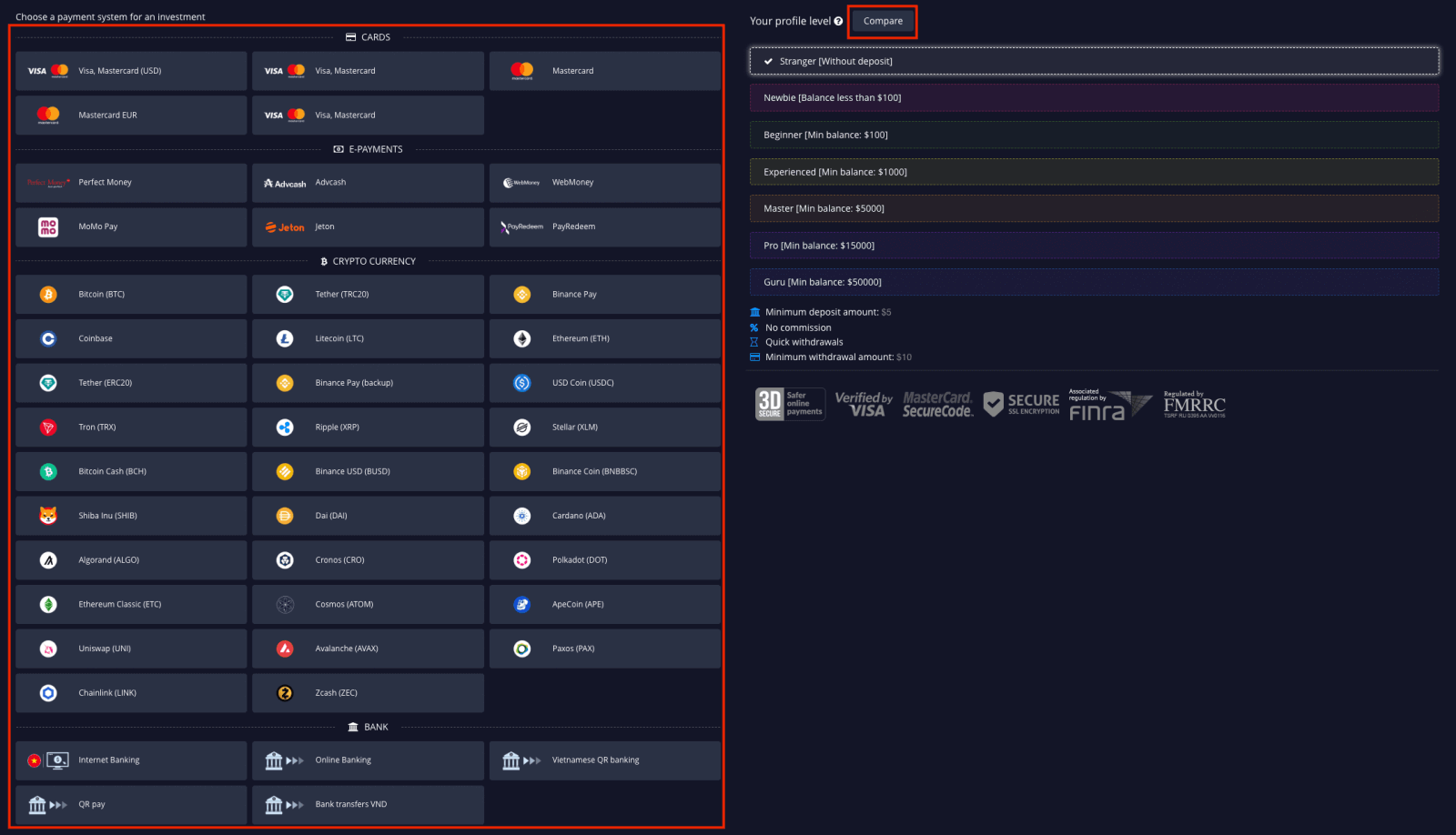
Let op : houd er rekening mee dat om veiligheidsredenen opname alleen mogelijk is via dezelfde betalingsmethoden die eerder werden gebruikt voor stortingen.
Visa/Mastercard
Dit artikel leidt u door stortingen tussen bankkaarten en uw handelsrekeningen.
Het kan beschikbaar zijn in verschillende valuta's, afhankelijk van de regio. Het saldo van uw handelsaccount wordt echter gefinancierd in USD (valutaconversie wordt toegepast).
Let op : Voor bepaalde landen en regio's vereist de Visa/Mastercard stortingsmethode een volledige accountverificatie voor gebruik. Het minimale stortingsbedrag varieert ook.
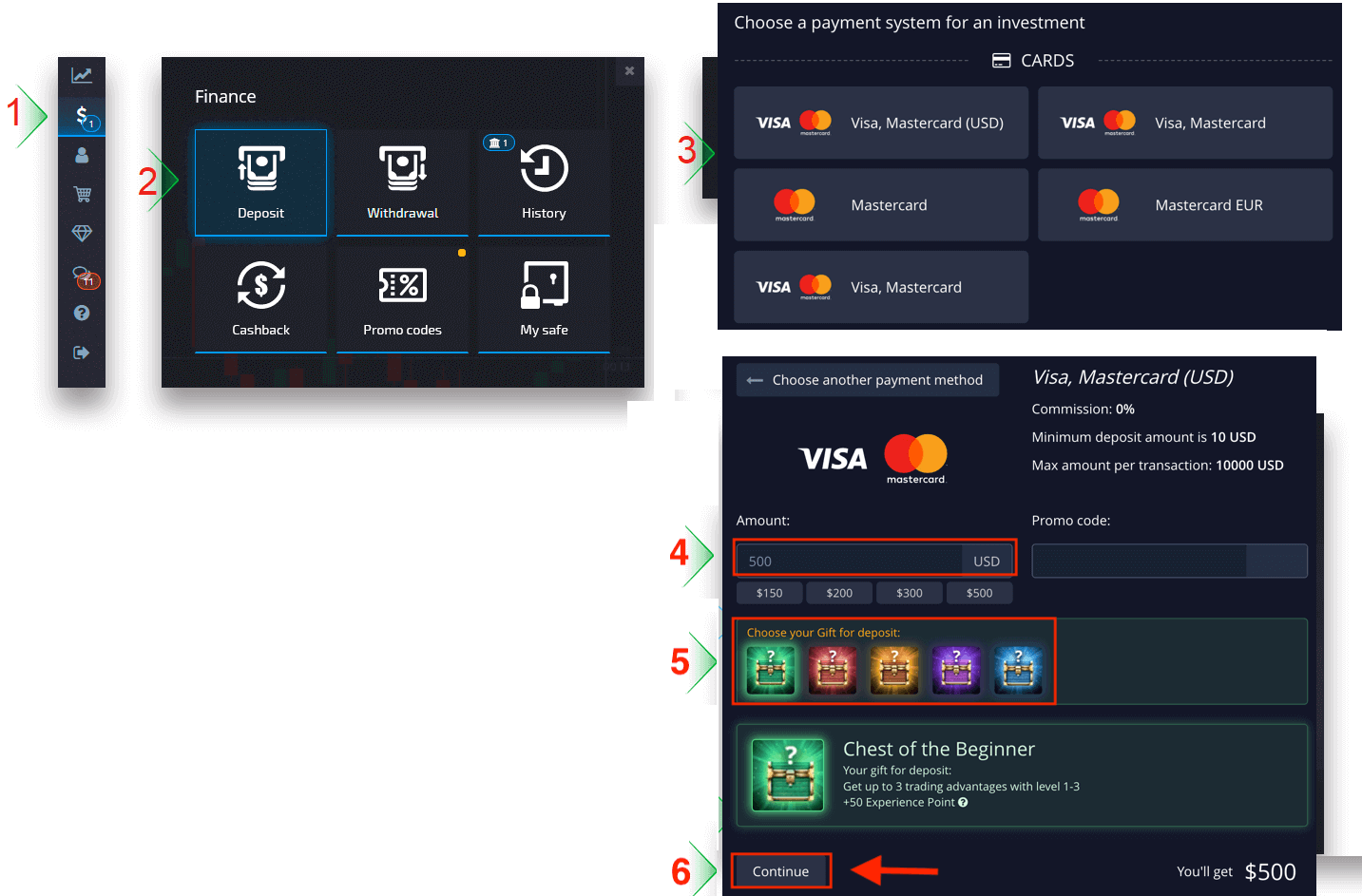
Nadat u op "Doorgaan" heeft geklikt, wordt u omgeleid naar een nieuwe pagina om uw kaart in te voeren.
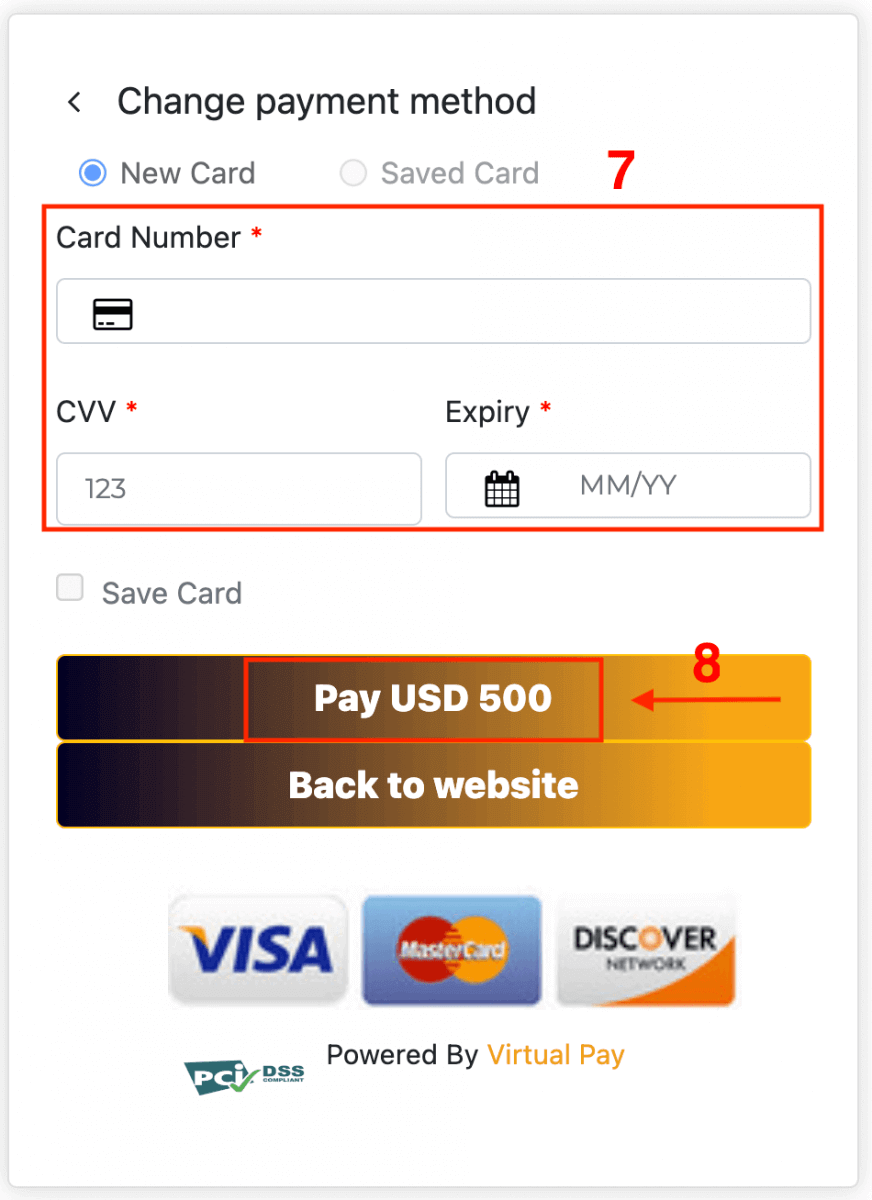
Zodra de betaling is voltooid, duurt het enkele ogenblikken voordat deze op het saldo van uw handelsaccount verschijnt.
Overschrijving
Een bankoverschrijving is een transactie waarbij geld van de ene bankrekening naar de andere wordt verplaatst. We begeleiden u bij het overboeken van geld naar een Pocket Option-rekening.
Kies op de pagina Financiering - Storting een overboeking om door te gaan met uw betaling.
Voer de vereiste bankgegevens in en bij de volgende stap ontvangt u een factuur. Betaal de factuur met uw bankrekening om de aanbetaling te voltooien.
Let op : Voor bepaalde landen en regio's vereist de bankoverschrijvingsmethode volledige accountverificatie. Het minimale stortingsbedrag varieert ook.
Let op : Het kan enkele werkdagen duren voordat de overschrijving door onze bank is ontvangen. Zodra het geld is ontvangen, wordt uw accountsaldo bijgewerkt.
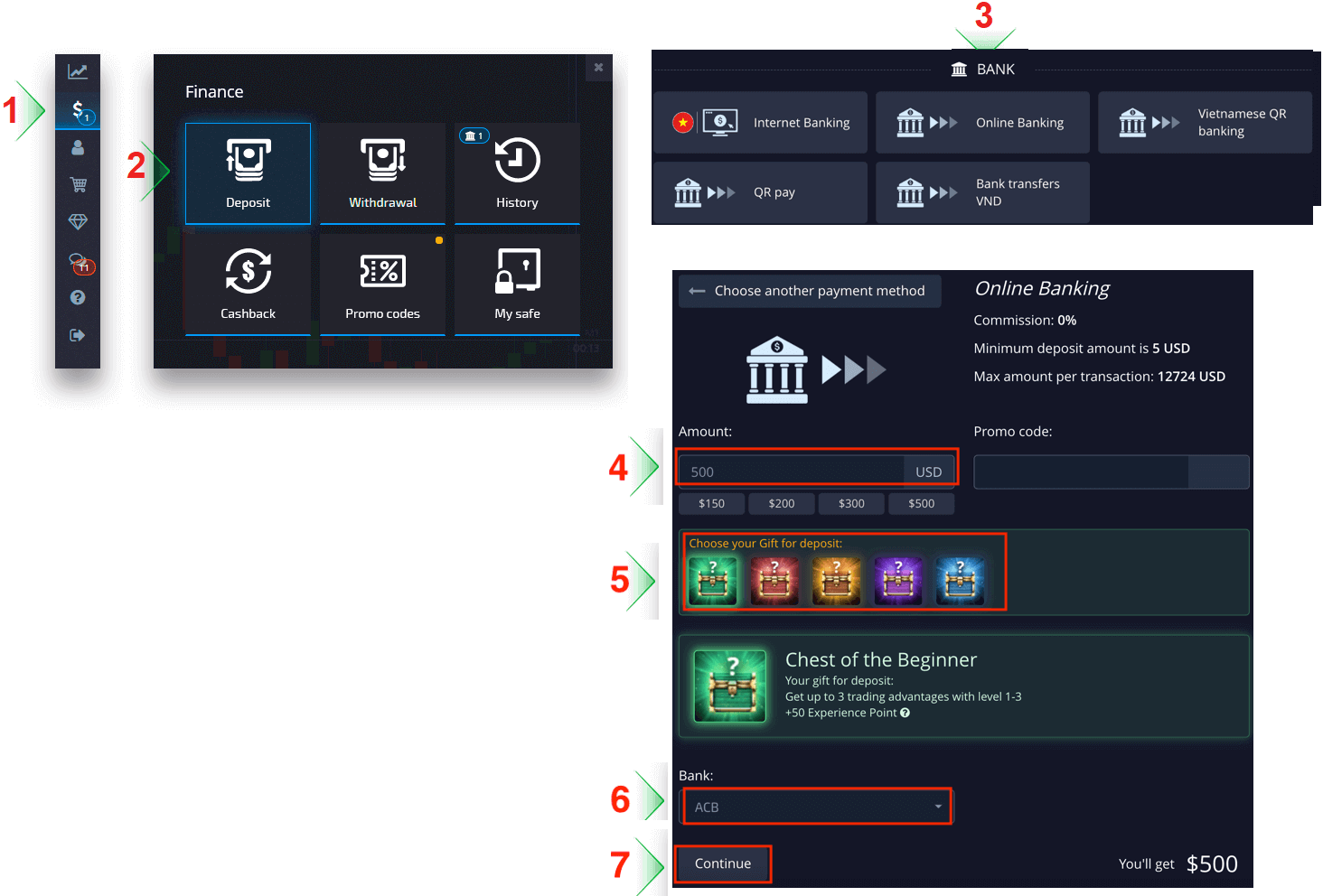
Nadat u op "Doorgaan" hebt geklikt, wordt u omgeleid naar een nieuwe pagina. Voer uw account in om in te loggen bij uw bank.

E-betaling
Volg de instructies op het scherm om uw betaling te voltooien. De meeste betalingen worden direct verwerkt. Anders moet u mogelijk de transactie-ID opgeven in een ondersteuningsverzoek.Let op : Voor bepaalde landen en regio's vereist de e-Wallet-stortingsmethode volledige accountverificatie. Het minimale stortingsbedrag varieert ook.

Nadat u op "Doorgaan" hebt geklikt, wordt u omgeleid naar een nieuwe pagina om het e-mailadres en wachtwoord van uw Advcash-account in te voeren en op de knop "INLOGGEN BIJ ADV" te klikken.

Zodra de betaling is voltooid, duurt het enkele ogenblikken voordat deze op het saldo van uw handelsaccount verschijnt.
Cryptovaluta's
We accepteren stortingen in cryptocurrencies om uw handelsreis efficiënter te maken. Laat ons u daarom uitleggen hoe u dit kunt doen
Open het gedeelte "Financiën" in het linkerdeelvenster en selecteer het menu "Storten".
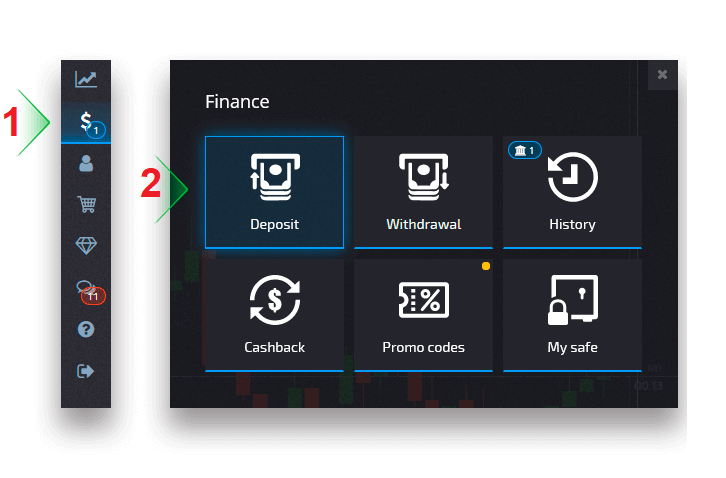
Kies de crypto die u wilt storten.
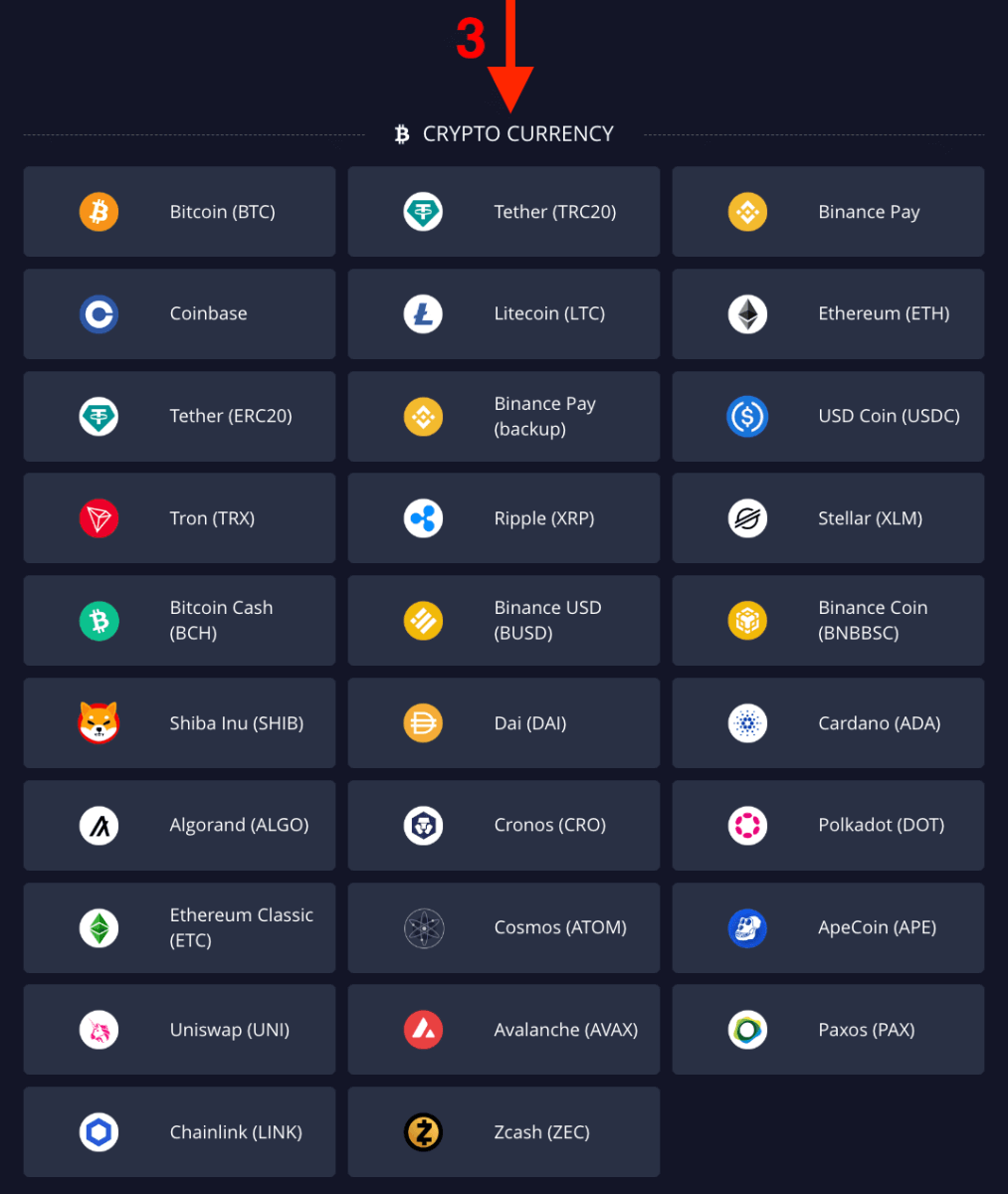
Voer het bedrag in, kies uw geschenk voor storting en klik op "Doorgaan".
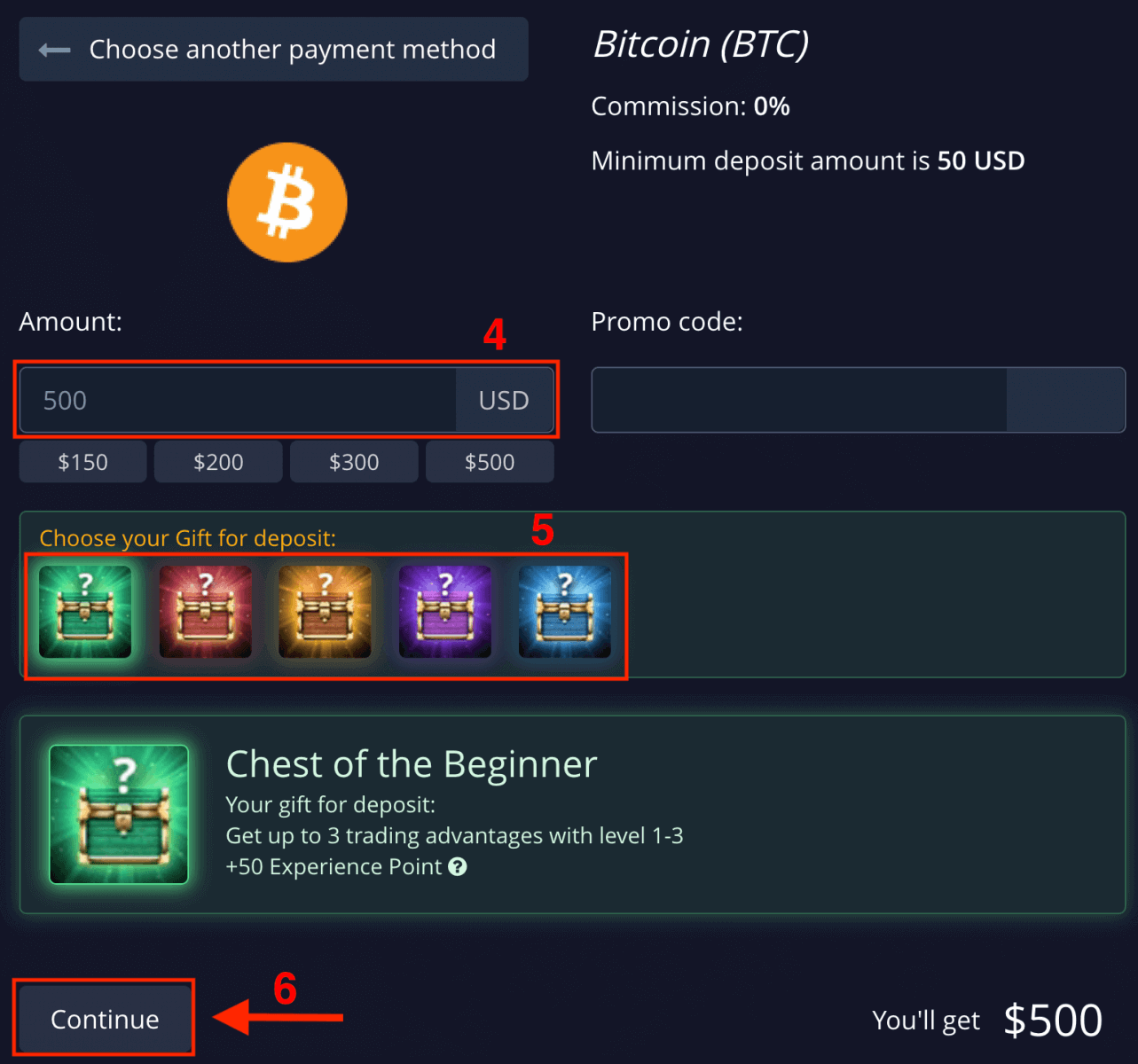
Nadat u op "Doorgaan" hebt geklikt, ziet u het bedrag en het adres dat u naar Pocket Option wilt storten. Kopieer en plak deze informatie in het platform waarvan u zich wilt terugtrekken.
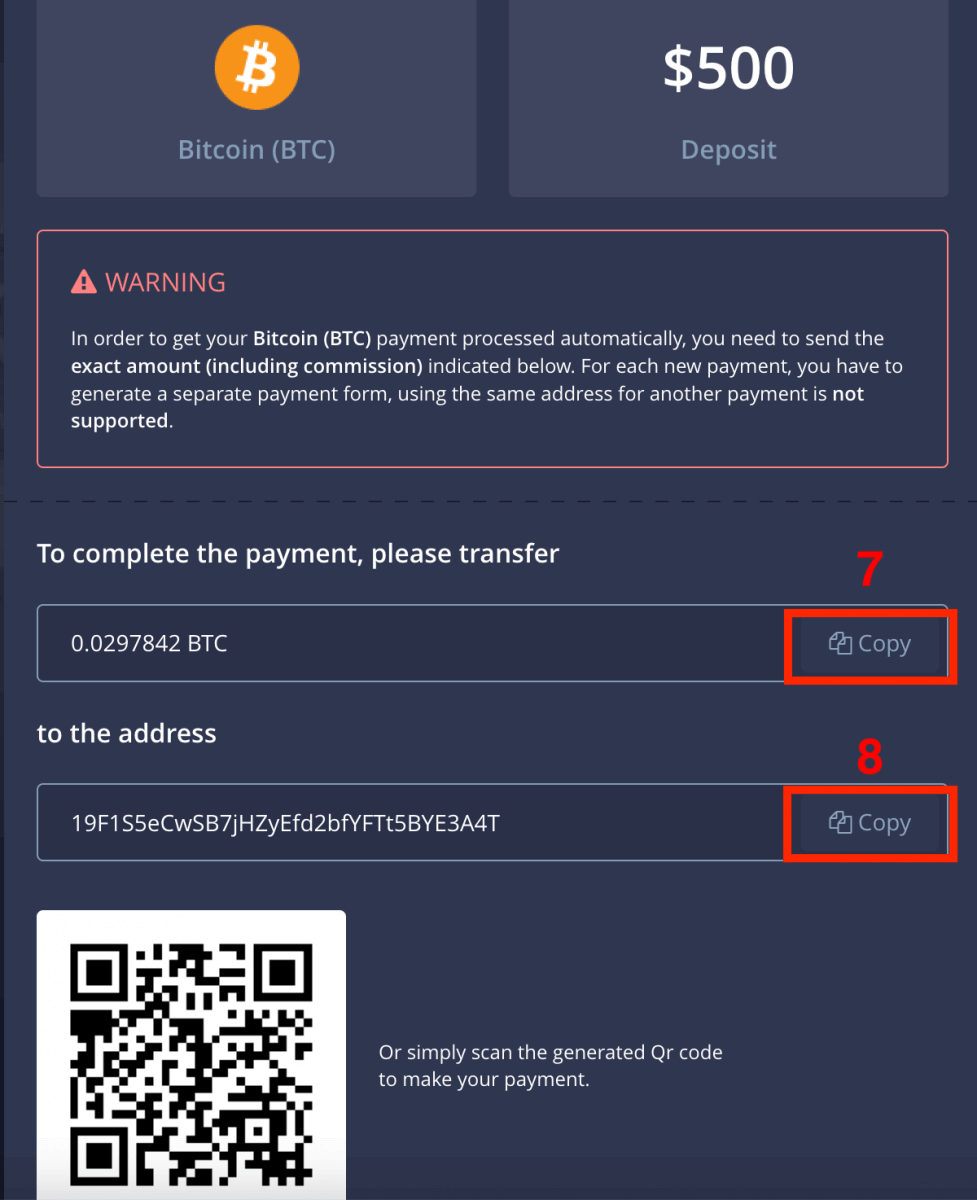
Ga naar Geschiedenis om uw laatste storting te controleren.
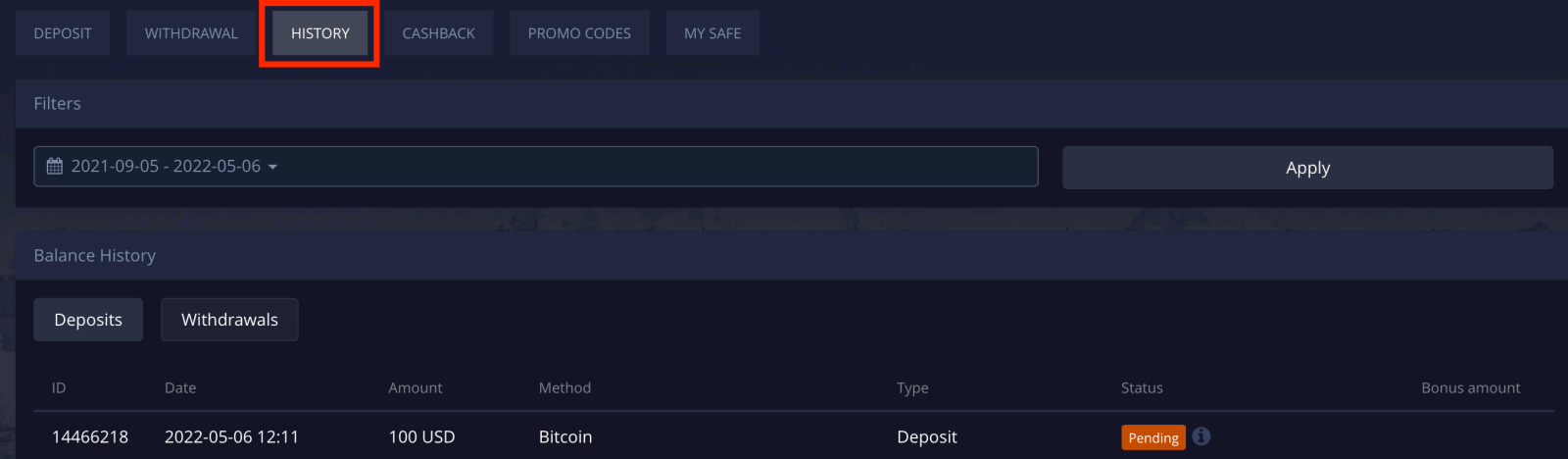
Let op : als uw cryptocurrency-storting niet onmiddellijk wordt verwerkt, neem dan contact op met de ondersteuningsdienst en geef de transactie-ID-hash op in het tekstformulier of voeg een url-link toe aan uw overdracht in de blokverkenner.
Hoe digitale opties te verhandelen op Pocket Option
Een handelsorder plaatsen
Op het handelspaneel kunt u instellingen aanpassen, zoals de aankooptijd en het handelsbedrag. Dat is waar u een transactie plaatst om te proberen te voorspellen of de prijs omhoog (de groene knop) of omlaag (de rode knop) zal gaan.
Activa kiezen
U kunt kiezen uit meer dan honderd activa die beschikbaar zijn op het platform, zoals valutaparen, cryptocurrencies, grondstoffen en aandelen.
Een activum kiezen op categorie
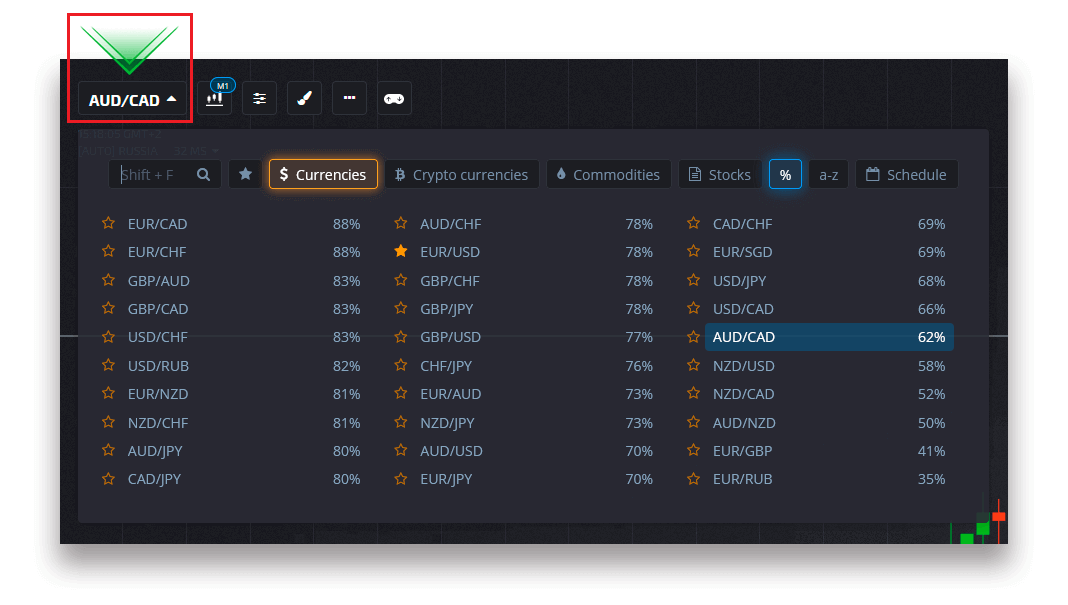
Of gebruik een directe zoekopdracht om een benodigd activum te vinden: begin gewoon de naam van het activum in te typen
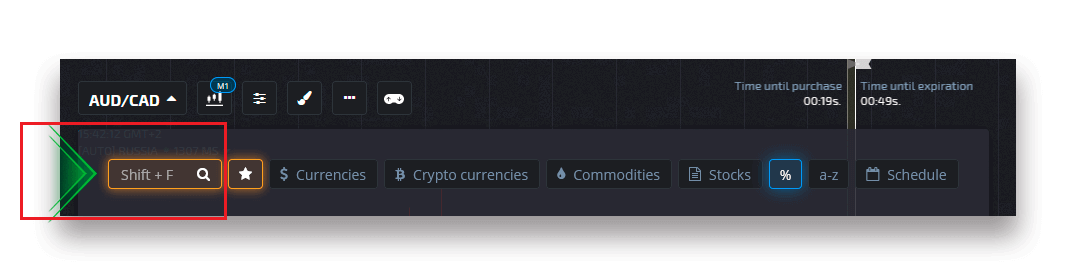
U kunt elk valutapaar/cryptocurrency/grondstof en aandeel favoriet maken voor snelle toegang. Veelgebruikte middelen kunnen worden gemarkeerd met sterren en verschijnen in een snelle toegangsbalk bovenaan het scherm.
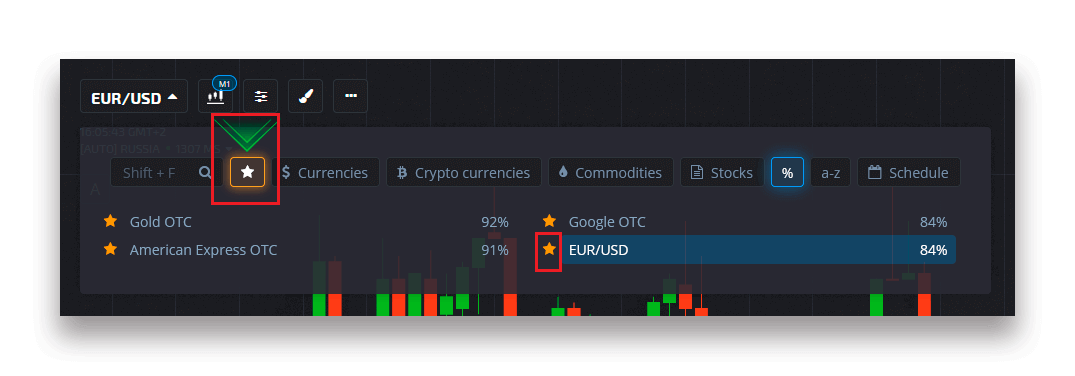
Het percentage naast het activum bepaalt de winstgevendheid. Hoe hoger het percentage – hoe hoger uw winst bij succes.
Voorbeeld. Als een transactie van $ 10 met een winstgevendheid van 80% wordt afgesloten met een positief resultaat, wordt $ 18 bijgeschreven op uw saldo. $ 10 is uw investering en $ 8 is winst.
De aankooptijd voor digitale handel instellen
Om de aankooptijd in digitale handel te kiezen, klikt u op het menu "Aankooptijd" (zoals in het voorbeeld) op het handelspaneel en selecteert u de gewenste optie.
Houd er rekening mee dat de vervaltijd van een transactie in digitale handel de aankooptijd + 30 seconden is. U kunt altijd zien wanneer uw transactie op de grafiek wordt gesloten - het is een verticale lijn "Tijd tot vervaldatum" met een timer.
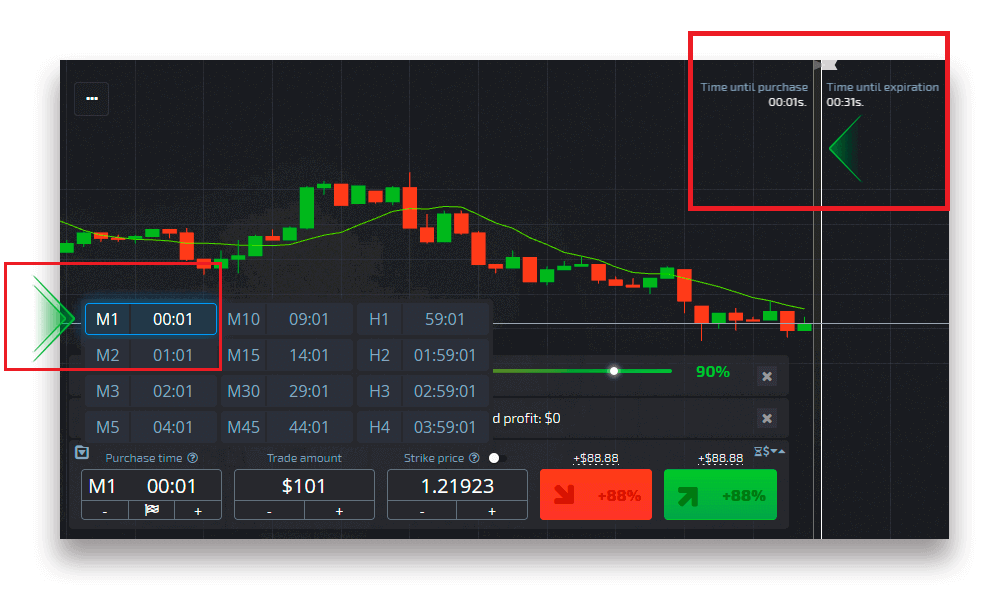
De aankooptijd voor Quick Trading instellen
Om de aankooptijd in Digital Trading te kiezen, klikt u op het menu "Vervaltijd" (zoals in het voorbeeld) op het handelspaneel en stelt u de gewenste tijd in.
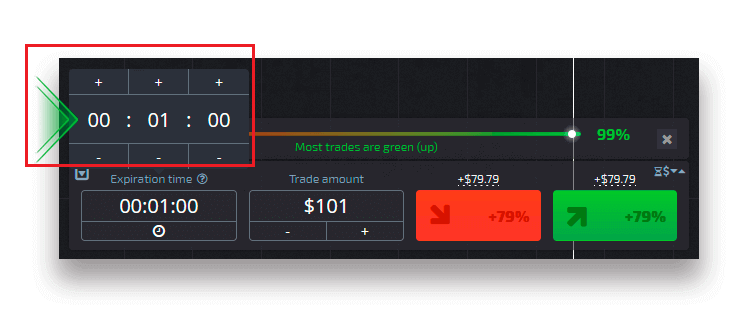
Het handelsbedrag wijzigen
U kunt het handelsbedrag wijzigen door op "-" en "+" te klikken in het gedeelte "Handelbedrag" van het handelspaneel.
U kunt ook op het huidige bedrag klikken, waarna u het gewenste bedrag handmatig kunt invoeren of vermenigvuldigen/delen.
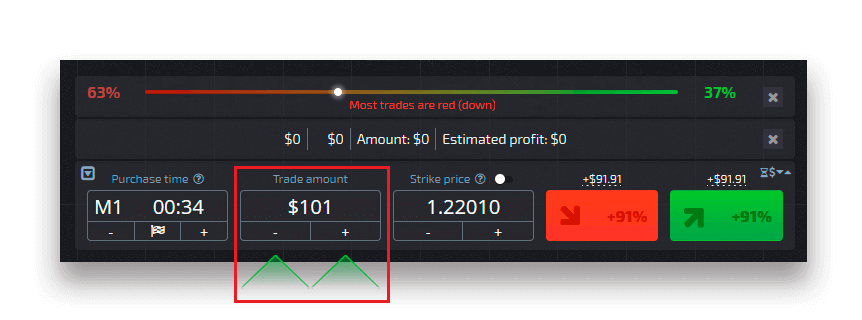
Instellingen voor uitoefenprijs
Met Uitoefenprijs kunt u een transactie plaatsen tegen een prijs die hoger of lager is dan de huidige marktprijs met de respectievelijke wijziging in het uitbetalingspercentage. Deze optie kan worden ingeschakeld op het handelspaneel voordat u een transactie uitvoert.
Risico en potentiële uitbetalingspercentages zijn afhankelijk van hoeveel het verschil is tussen de marktprijs en de uitoefenprijs. Zo voorspel je niet alleen het koersverloop maar geef je ook aan welk koersniveau bereikt moet worden.
Om de uitoefenprijs in of uit te schakelen, gebruikt u de overeenkomstige schakelaar in het onderste handelspaneel boven de marktprijs.
Let op : Als de uitoefenprijs is ingeschakeld, worden uw handelsorders vanwege de aard van deze functie boven of onder de huidige marktplaats geplaatst. Gelieve niet te verwarren met de reguliere handelsorders die altijd tegen marktprijzen worden geplaatst.
Let op : Uitoefenprijzen zijn alleen beschikbaar voor digitale handel.
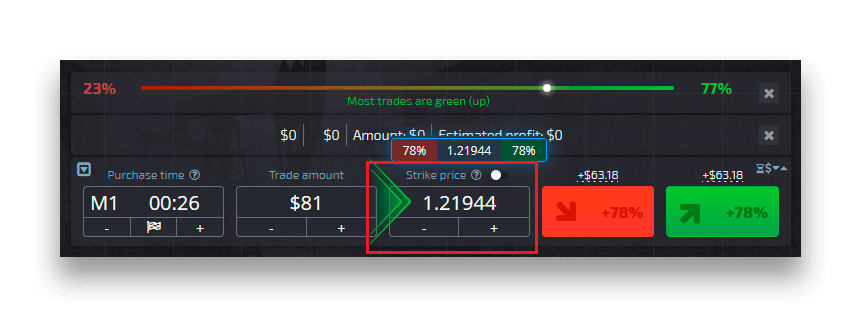
Analyseer de prijsbeweging op de grafiek en maak uw voorspelling
Kies de opties Omhoog (Groen) of Omlaag (Rood), afhankelijk van uw voorspelling. Als u verwacht dat de prijs omhoog gaat, drukt u op "Omhoog" en als u denkt dat de prijs omlaag gaat, drukt u op "Omlaag
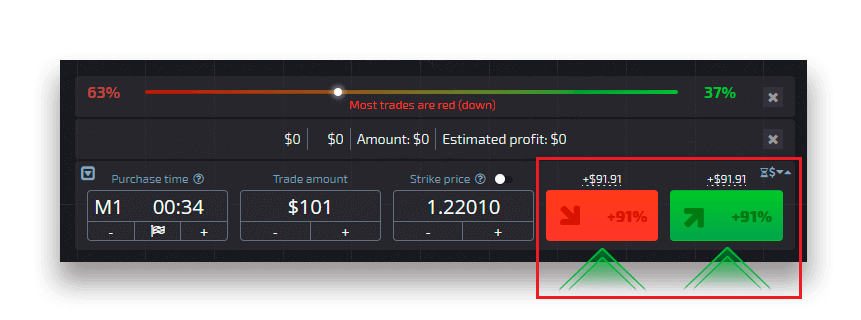
"
. juist of onjuist.
In het geval van de juiste prognose
ontvangt u winst — de totale uitbetaling die het oorspronkelijk geïnvesteerde bedrag bevat, evenals de handelswinst die afhangt van de vastgestelde parameters van het activum op het moment van de bestelling.
Bij een juiste voorspelling
Het oorspronkelijk belegde bedrag op het moment van de orderplaatsing blijft ingehouden op het saldo van de handelsrekening.
Een open transactie annuleren
Om een transactie voor de vervaldatum te annuleren, gaat u naar het gedeelte "Trades" in het rechterpaneel van de handelsinterface. Daar kunt u alle transacties zien die momenteel aan de gang zijn en u moet naast een specifieke transactie op de knop "Sluiten" klikken.
Let op: De transactie kan alleen worden geannuleerd binnen de eerste paar seconden nadat de handelsorder is geplaatst.
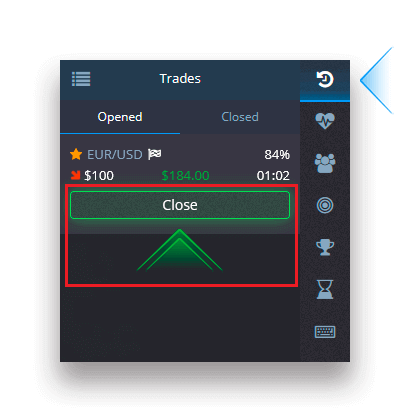
Een exprestransactie plaatsen
Expresshandel is een samengestelde voorspelling op basis van verschillende gebeurtenissen in verschillende handelsactiva. Een gewonnen expreshandel geeft een uitbetaling van meer dan 100%! Wanneer u de expreshandelsmodus activeert, voegt elke klik op de groene of rode knop uw prognose toe aan de expreshandel. De uitbetalingen van alle prognoses binnen een exprestransactie worden vermenigvuldigd, waardoor het mogelijk wordt om een veel hogere winst te behalen in vergelijking met het gebruik van een enkele snelle of digitale transactie.Om toegang te krijgen tot Express-handel, zoekt u de "Express"-knop op het rechterpaneel van de handelsinterface.
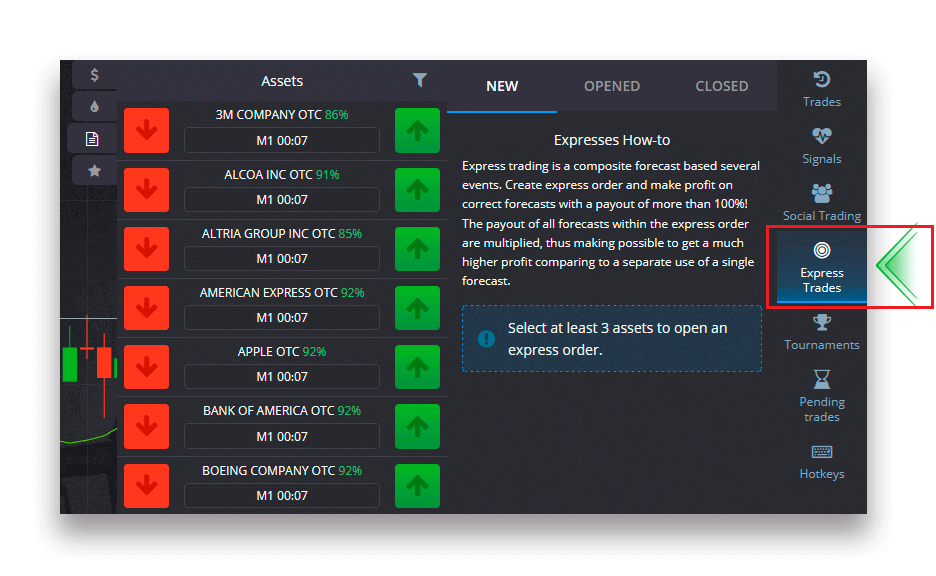
Kies een activatype door op het juiste tabblad (1) te klikken en maak vervolgens ten minste twee prognoses voor verschillende activa (2) om een Express-transactie te plaatsen.
Geopende expresbestellingen bekijken
Om uw actieve Express-orders te zien, klikt u op de knop "Express" in het rechterpaneel van de handelsinterface en selecteert u het tabblad "Geopend".
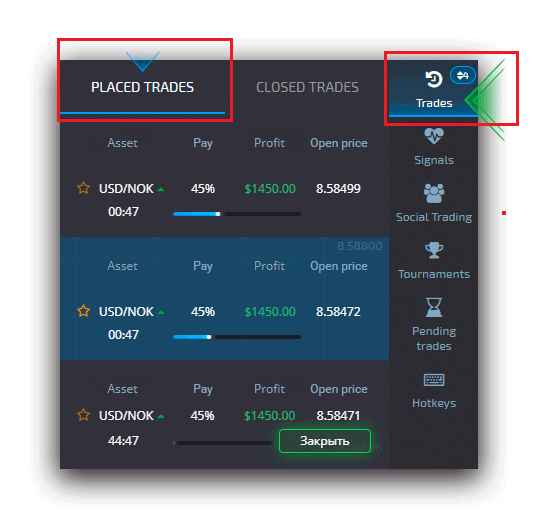
Gesloten Express-orders bekijken
Om uw gesloten Express-orders te bekijken, klikt u op de knop "Express" in het rechterpaneel van de handelsinterface en selecteert u het tabblad "Gesloten".
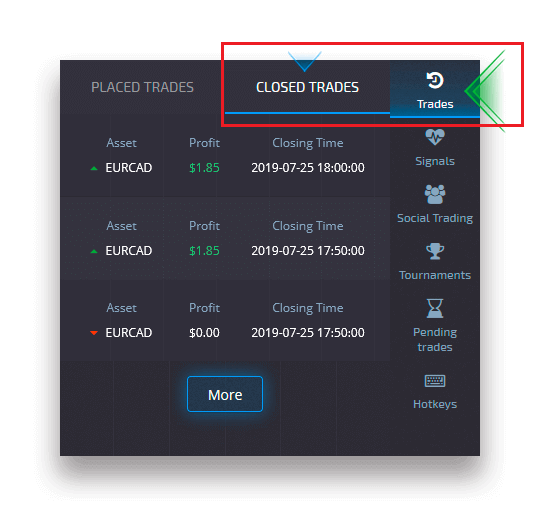
Bewaking van uw transacties
Actieve handelssessies kunnen worden bekeken zonder de handelsinterface te verlaten en zonder naar een andere pagina te gaan. Zoek in het rechtermenu de knop "Trades" en klik hierop om een pop-upmenu weer te geven met informatie over transacties voor de huidige sessie.Openstaande transacties weergeven
Om de openstaande transacties te zien, gaat u naar het gedeelte "Trades" in het rechterpaneel van de handelsinterface. Er worden alle transacties weergegeven die momenteel worden uitgevoerd.
Weergave gesloten transacties
Gesloten transacties voor de handelssessie zijn te vinden in het gedeelte "Trades" (het rechterpaneel van de handelsinterface).
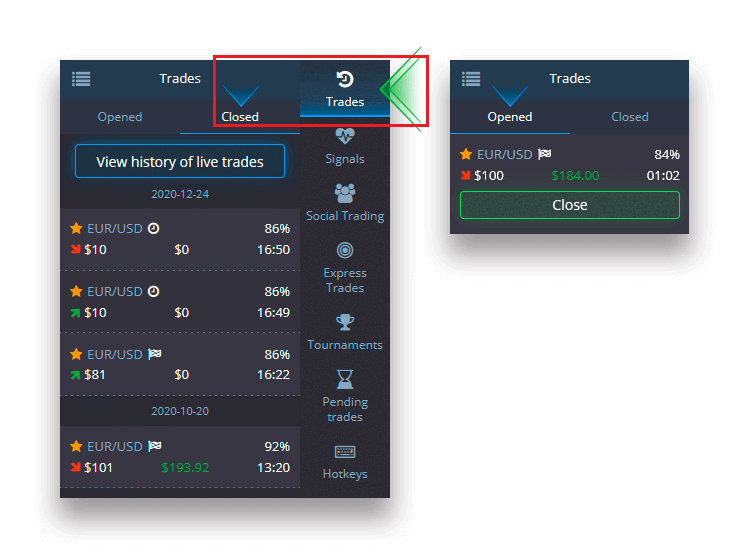
Om de geschiedenis van live transacties te bekijken, klikt u op de knop "Meer" in deze sectie en u wordt doorgestuurd naar uw handelsgeschiedenis.

Wachtende transacties
Wachtende handel is een functie waarmee u transacties kunt plaatsen op een bepaald tijdstip in de toekomst of wanneer de activaprijs een bepaald niveau bereikt. Met andere woorden, uw transactie wordt geplaatst zodra aan de opgegeven parameters is voldaan. U kunt ook een lopende transactie zonder verlies sluiten voordat deze wordt geplaatst.Een "By the time" handelsorder plaatsen
Om een lopende order te plaatsen die "By the time" (op een bepaald tijdstip) wordt uitgevoerd, moet u:
- Selecteer een actief.
- Klik op de klok en stel de datum en tijd in waarop u wilt dat de transactie wordt geplaatst.
- Stel het minimale uitbetalingspercentage in (houd er rekening mee dat als het werkelijke uitbetalingspercentage lager is dan het door u ingestelde percentage, de bestelling niet wordt geopend).
- Kies het tijdsbestek.
- Typ het handelsbedrag in.
- Nadat u alle parameters heeft ingesteld, kiest u of u een put- of calloptie wilt plaatsen.
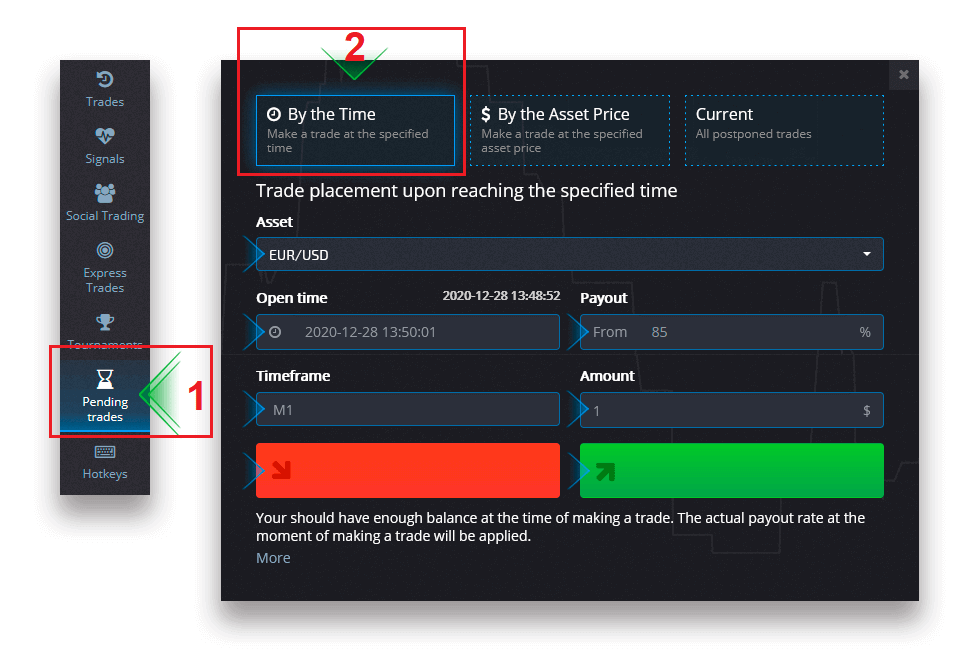
Er wordt een openstaande transactie aangemaakt en u kunt deze volgen op het tabblad "Actueel".
Houd er rekening mee dat u voldoende saldo moet hebben op het moment van uitvoering van de lopende handelsorder, anders wordt deze niet geplaatst. Als u een lopende transactie wilt annuleren, klikt u op "X" aan de rechterkant.
Een "By the asset price" handelsorder plaatsen
Om een openstaande transactie te plaatsen die wordt uitgevoerd "By the asset price", moet u:
- Selecteer een actief.
- Stel de vereiste openingsprijs en het uitbetalingspercentage in. Als het daadwerkelijke uitbetalingspercentage lager is dan het door u ingestelde percentage, wordt de lopende weddenschap niet geplaatst.
- Kies het tijdsbestek en het handelsbedrag.
- Kies of u een put- of calloptie wilt plaatsen.
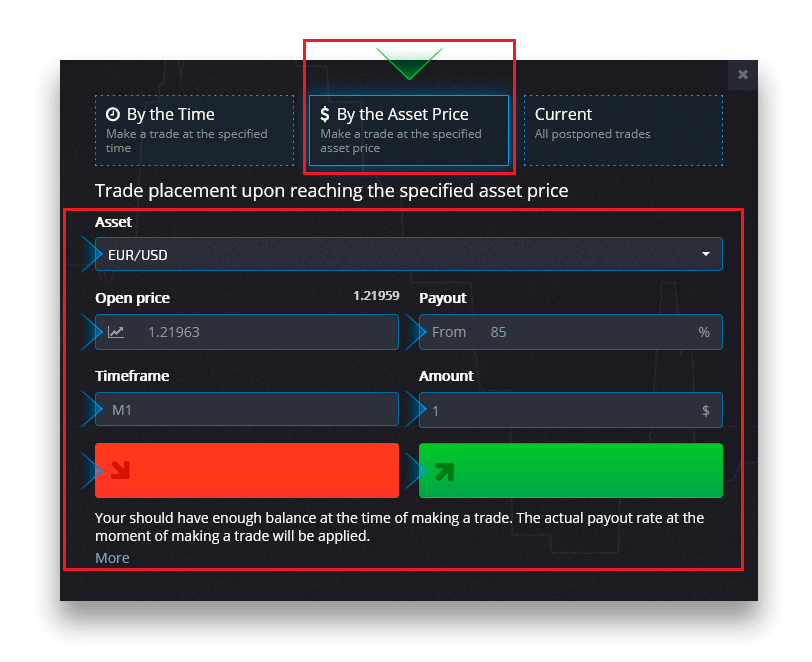
Er wordt een openstaande transactie aangemaakt en u kunt deze volgen op het tabblad "Actueel".
Houd er rekening mee dat u voldoende saldo moet hebben op het moment van uitvoering van de lopende handelsorder, anders wordt deze niet geplaatst. Als u een lopende transactie wilt annuleren, klikt u op "X" aan de rechterkant.
Let op: een lopende transactie die wordt uitgevoerd "Door de activaprijs" wordt geopend met het volgende vinkje nadat het opgegeven prijsniveau is bereikt.
Een lopende handelsorder annuleren
Als u een lopende transactie wilt annuleren, klikt u op de knop "X" op het huidige tabblad met lopende orders.
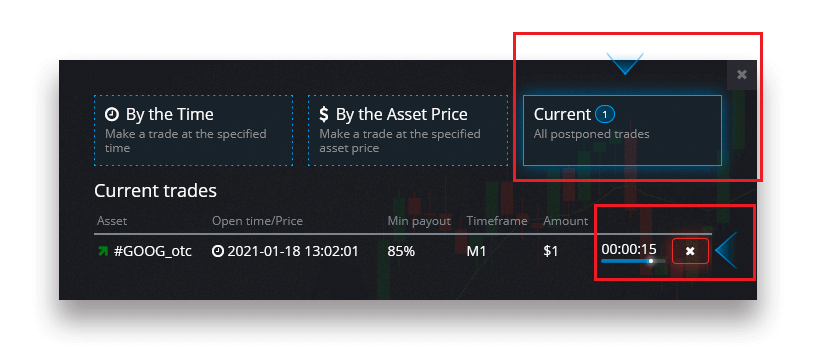
Geld opnemen van uw Pocket Option-account
Navigeer naar de pagina "Financiën" - "Opname".
Voer het opnamebedrag in, kies een beschikbare betalingsmethode en volg de instructies op het scherm om uw aanvraag te voltooien. Houd er rekening mee dat het minimale opnamebedrag kan variëren, afhankelijk van de opnamemethode.
Geef de referenties van de ontvangersaccount op in het veld "Accountnummer".

Let op: als je een opnameverzoek maakt terwijl je een actieve bonus hebt, wordt deze van je accountsaldo afgetrokken.
Visa/Mastercard
Kies op de pagina Financiën - Opname een Visa/Mastercard-optie in het vak "Betaalmethode" om door te gaan met uw aanvraag en volg de instructies op het scherm.
Let op : in bepaalde regio's is verificatie met een bankpas vereist voordat u deze opnamemethode kunt gebruiken. Zie de how-to voor bankkaartverificatie.
Let op: als je een opnameverzoek maakt terwijl je een actieve bonus hebt, wordt deze van je accountsaldo afgetrokken.
Kies een kaart, voer het bedrag in en maak het opnameverzoek aan. Houd er rekening mee dat het in bepaalde gevallen tot 3-7 werkdagen kan duren voordat de bank een kaartbetaling verwerkt.
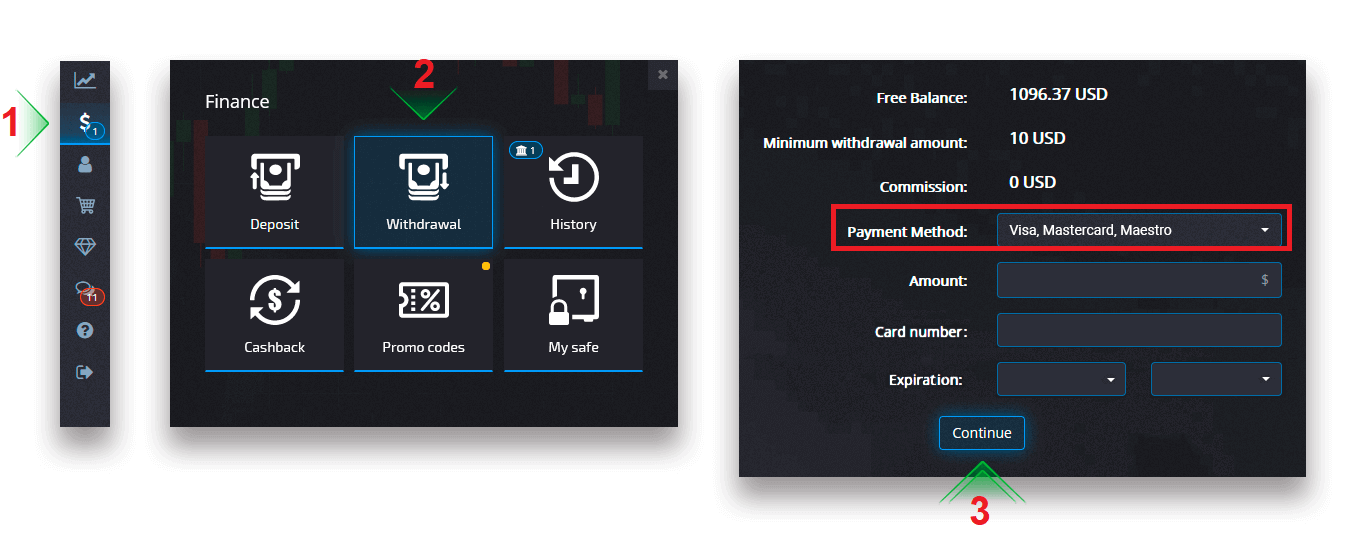
Nadat u op Doorgaan hebt geklikt, ziet u de melding dat uw verzoek in de wachtrij is geplaatst.
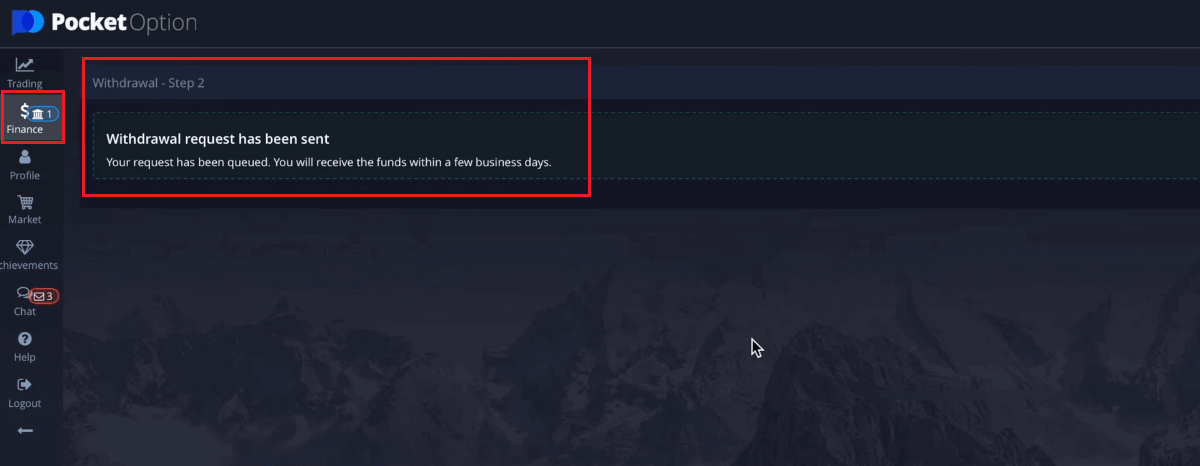
U kunt naar Geschiedenis gaan om uw laatste opnames te bekijken.
Overschrijving
Met de eenvoud van bankoverschrijvingen is het handig om geld op te nemen van uw Pocket Option-handelsrekeningen.Kies op de pagina Financiën - Opname een bankoverschrijvingsoptie in het vak "betaalmethode" om door te gaan met uw verzoek en volg de instructies op het scherm. Neem contact op met uw lokale bankkantoor voor de bankgegevens.
Kies "Bankoverschrijving", voer het bedrag in en plaats uw opnameverzoek.
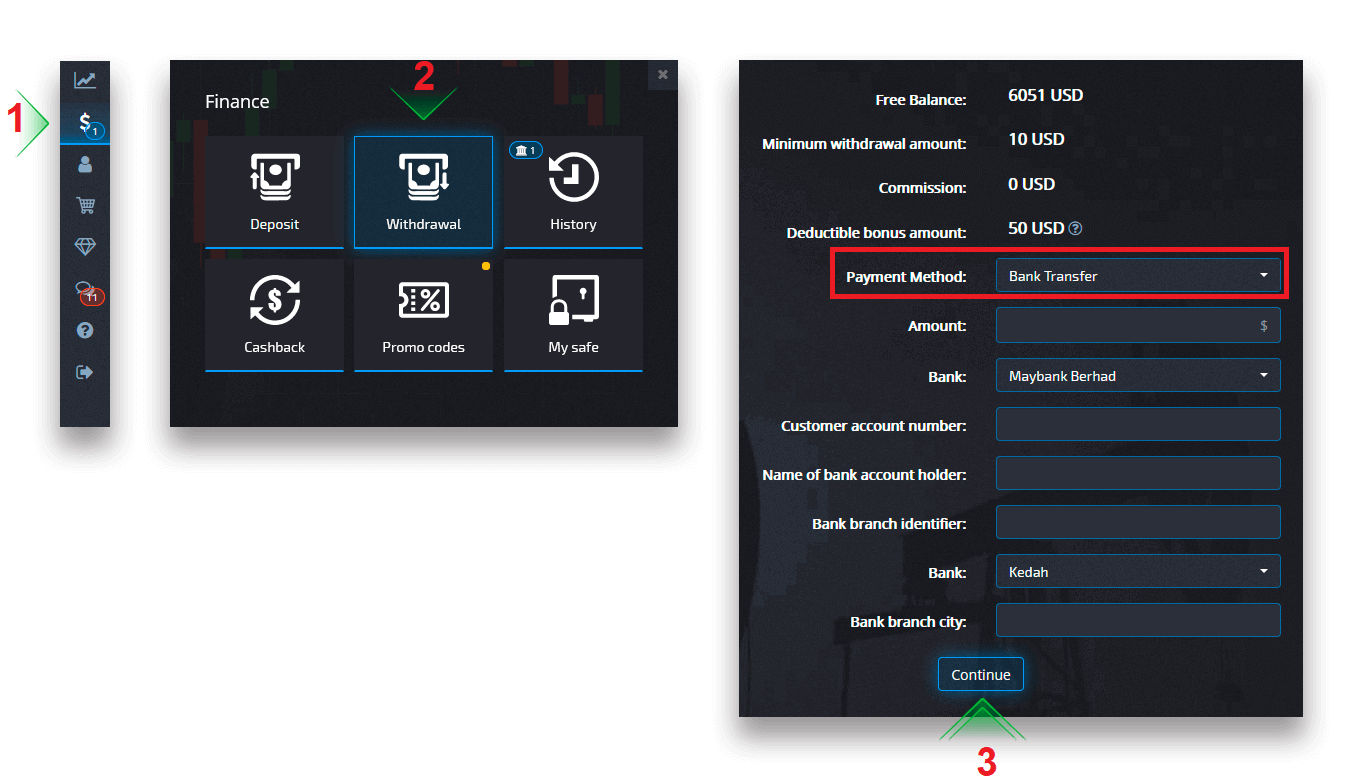
Nadat u op Doorgaan hebt geklikt, ziet u de melding dat uw verzoek in de wachtrij is geplaatst.
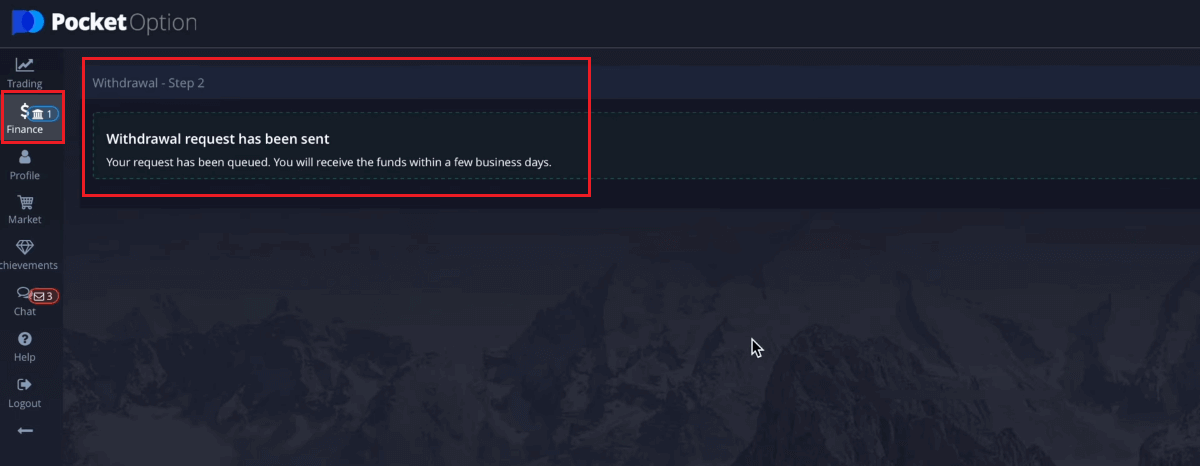
U kunt naar Geschiedenis gaan om uw laatste opnames te bekijken.Let op: als je een opnameverzoek maakt terwijl je een actieve bonus hebt, wordt deze van je accountsaldo afgetrokken.
E-betalingen
E-betalingen zijn een elektronische betaalmethode die wereldwijd populair is voor directe en veilige transacties. U kunt deze betaalmethode gebruiken om uw Pocket Option-account volledig commissievrij op te nemen.Kies op de pagina Financiën - Opname een eWallet-optie in het vak "Betaalmethode" om door te gaan met uw aanvraag en volg de instructies op het scherm.
Kies een betaalmethode, voer het bedrag in en maak het opnameverzoek aan.
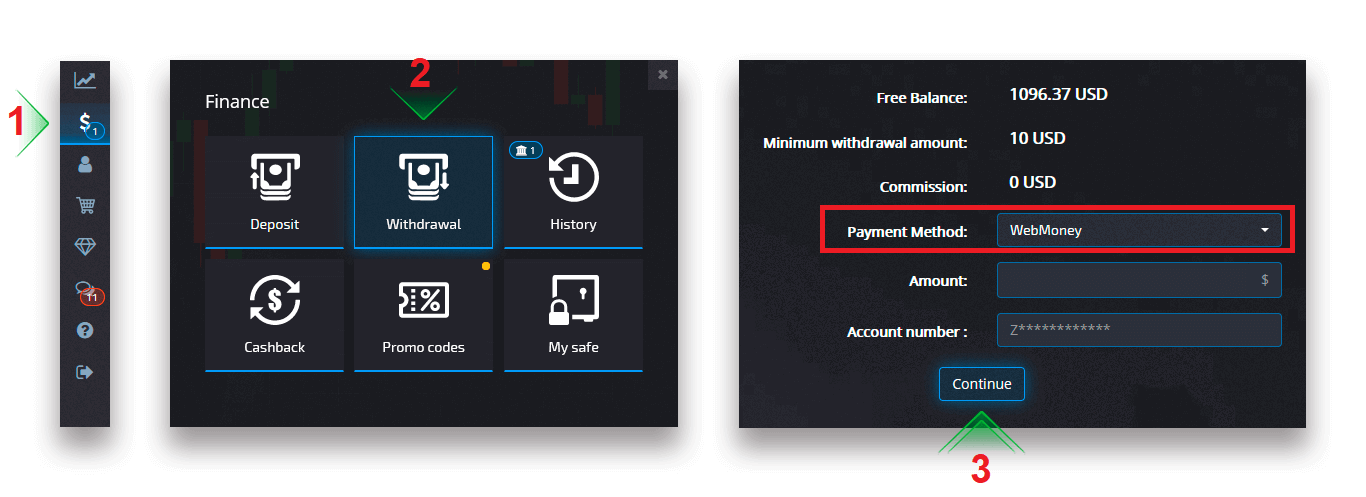
Nadat u op Doorgaan hebt geklikt, ziet u de melding dat uw verzoek in de wachtrij is geplaatst.
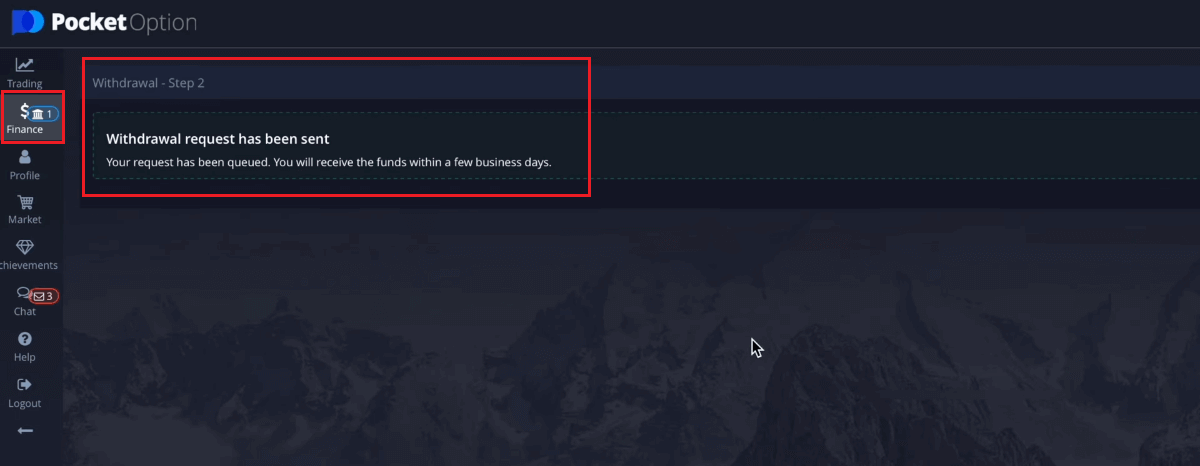
Let op: als je een opnameverzoek maakt terwijl je een actieve bonus hebt, wordt deze van je accountsaldo afgetrokken.
U kunt naar Geschiedenis gaan om uw laatste opnames te controleren.
Cryptovaluta's
Wilt u geld opnemen met uw handelsrekeningen in bitcoin? Dit artikel laat je zien hoe. U moet een persoonlijke Bitcoin-portemonnee hebben om geld in op te nemen.Kies op de pagina Financiën - Opname een cryptocurrency-optie in het vak "betaalmethode" om door te gaan met uw betaling en volg de instructies op het scherm.
Kies "Bitcoin", voer het bedrag en het Bitcoin-adres in dat u wilt opnemen.
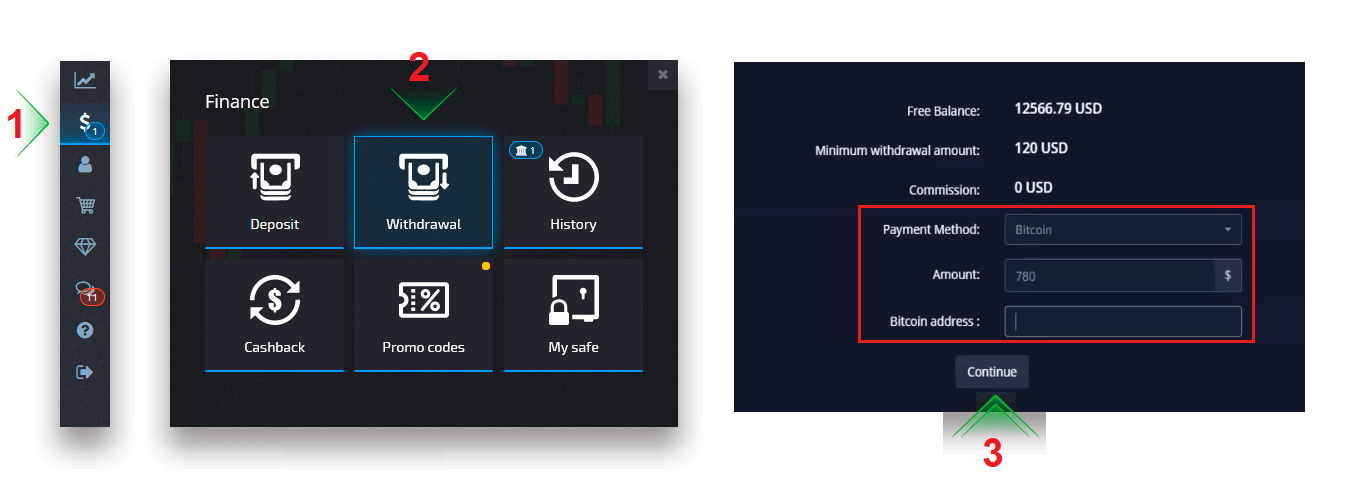
Nadat u op Doorgaan hebt geklikt, ziet u de melding dat uw verzoek in de wachtrij is geplaatst.
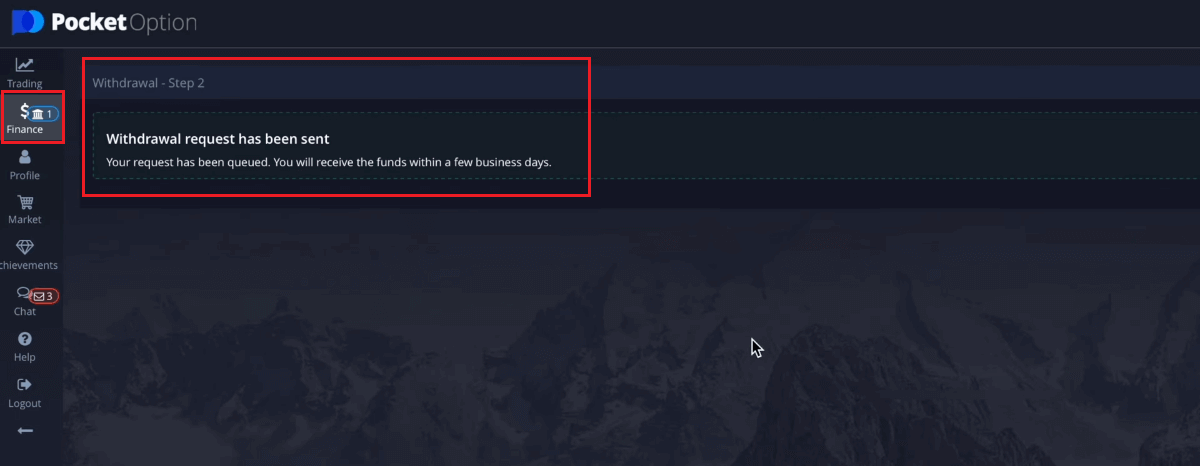
U kunt naar Geschiedenis gaan om uw laatste opnames te bekijken.
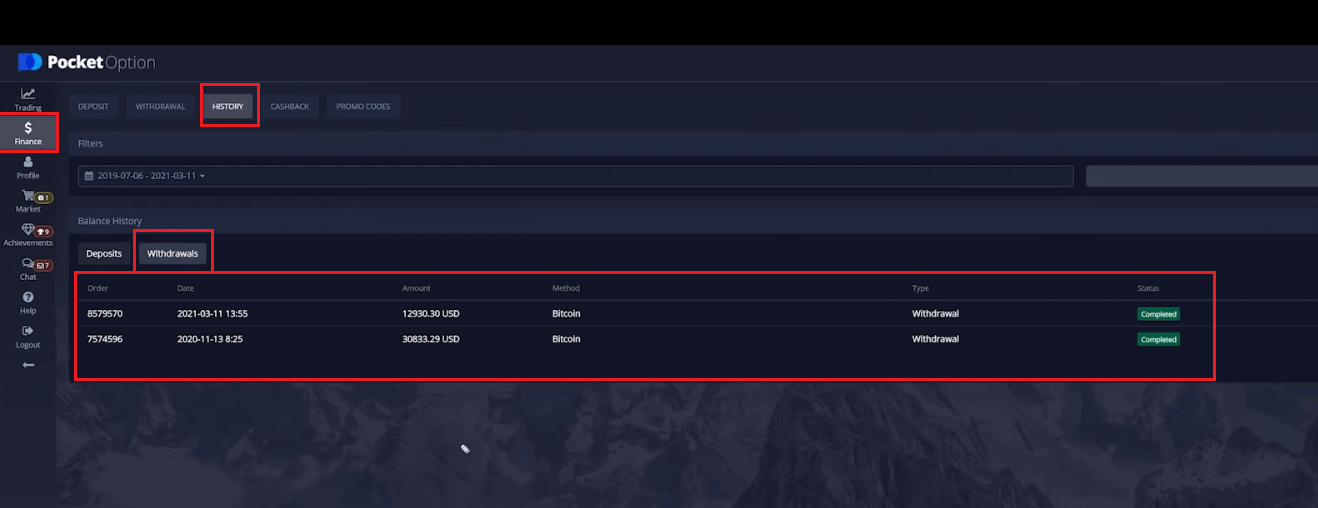
Veelgestelde vragen (FAQ)
Borg
Valuta, tijd en toepasselijke kosten voor stortingsverwerking
De handelsrekening op ons platform is momenteel alleen beschikbaar in USD. U kunt uw account echter in elke valuta opwaarderen, afhankelijk van de betaalmethode. Fondsen worden automatisch omgezet. Wij brengen geen kosten in rekening voor het storten of omrekenen van valuta. Het betalingssysteem dat u gebruikt, kan echter bepaalde kosten in rekening brengen.
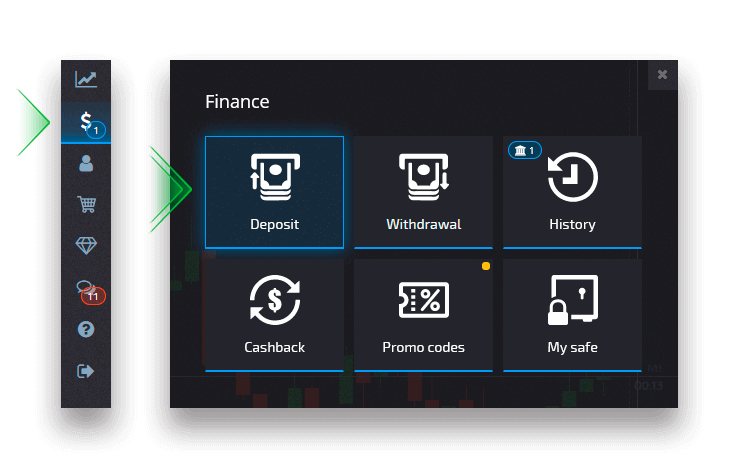
Een promotiecode voor een stortingsbonus toepassen
Om een promocode toe te passen en een stortingsbonus te ontvangen, moet je deze in het promocodevak op de stortingspagina plakken.De algemene voorwaarden van de stortingsbonus verschijnen op het scherm.
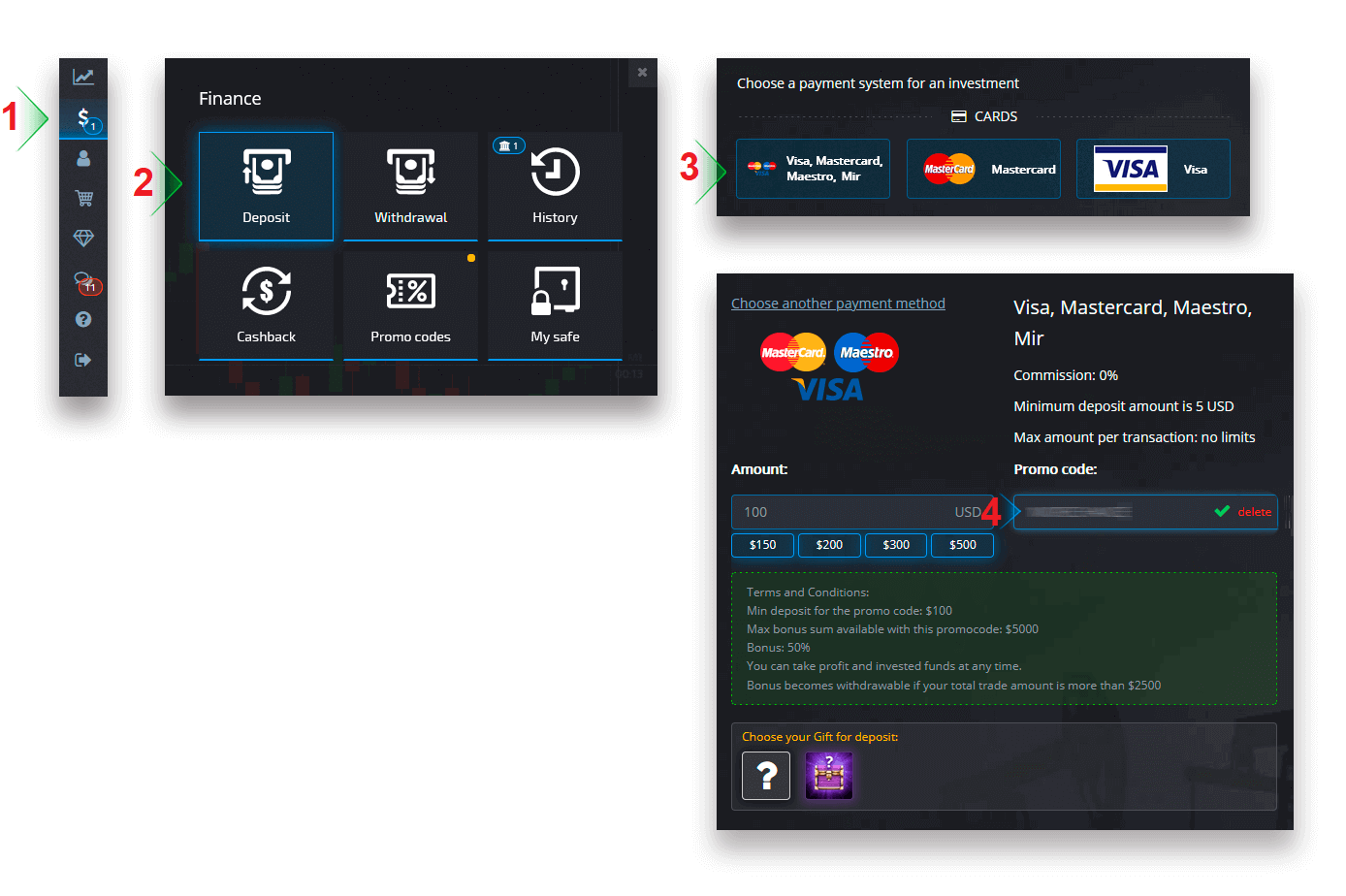
Voltooi uw betaling en de stortingsbonus wordt toegevoegd aan het stortingsbedrag.
Een kist kiezen met handelsvoordelen
Afhankelijk van het stortingsbedrag, kunt u een kist kiezen die u een willekeurig assortiment aan handelsvoordelen geeft.
Kies eerst een betaalmethode en op de volgende pagina heb je een selectie van beschikbare kistenopties.
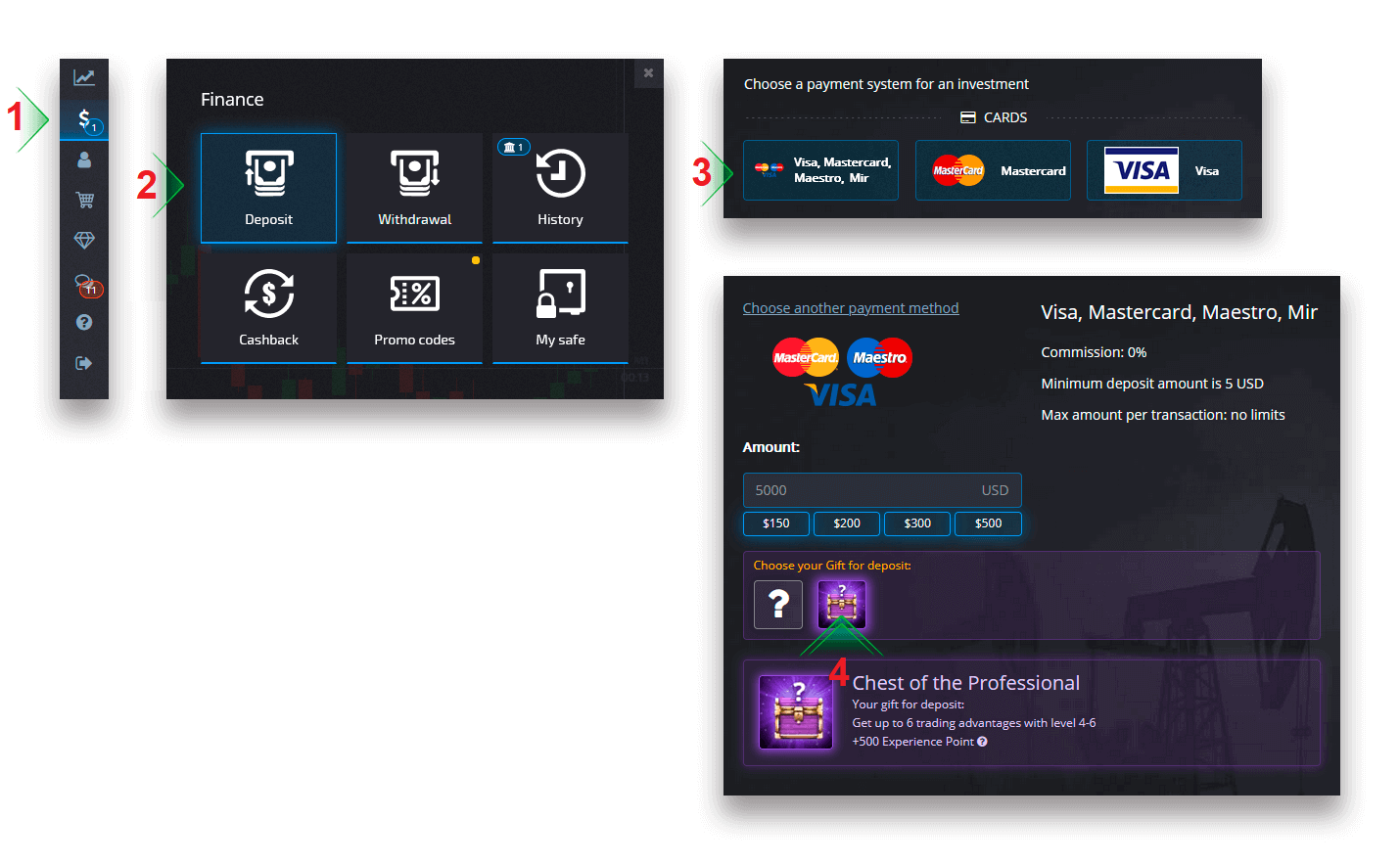
Als het gestorte bedrag meer of gelijk is aan het gespecificeerde bedrag in de vereisten voor de kist, ontvang je automatisch een geschenk. Borstaandoeningen kunnen worden bekeken door een borstkas te selecteren.
Problemen met stortingen oplossen
Als uw storting niet meteen is verwerkt, navigeert u naar het juiste gedeelte van onze ondersteuningsservice, dient u een nieuw ondersteuningsverzoek in en verstrekt u de vereiste informatie in het formulier.
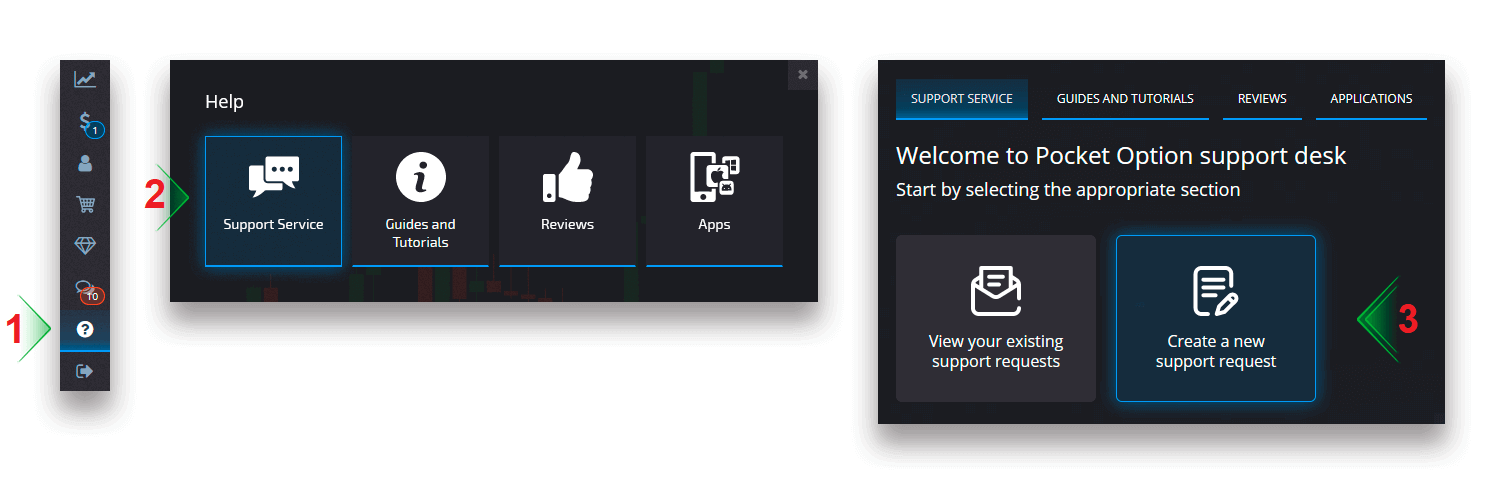
We zullen je betaling onderzoeken en zo snel mogelijk afronden.
Handel
Verschillen tussen digitaal en snel handelen
Digital Trading is het conventionele type handelsorder. Handelaar geeft een van de vaste tijdframes aan voor "tijd tot aankoop" (M1, M5, M30, H1, etc.) en plaatst een transactie binnen dit tijdframe. Er is een "corridor" van een halve minuut op de kaart die bestaat uit twee verticale lijnen: "tijd tot aankoop" (afhankelijk van het opgegeven tijdsbestek) en "tijd tot vervaldatum" ("tijd tot aankoop" + 30 seconden).
Digitale handel wordt dus altijd uitgevoerd met een vaste sluitingstijd van de bestelling, die precies aan het begin van elke minuut is.
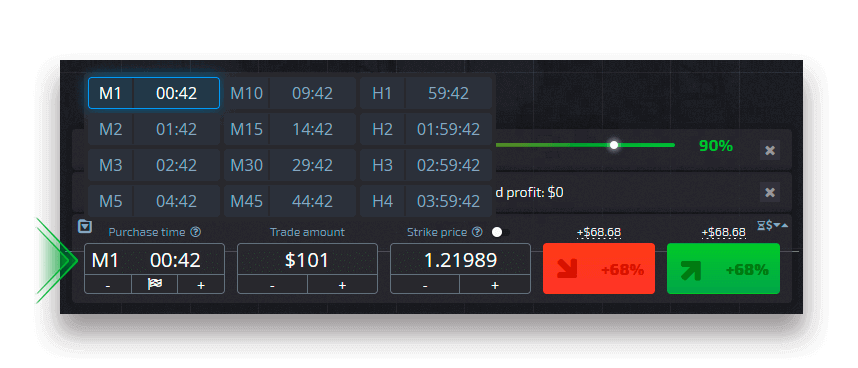
Snel handelen daarentegen maakt het mogelijk om de exacte vervaltijd in te stellen en stelt u in staat korte tijdsbestekken te gebruiken, beginnend vanaf 30 seconden voor de vervaldatum.
Wanneer u een handelsorder plaatst in de snelle handelsmodus, ziet u slechts één verticale lijn op de grafiek - "vervaltijd" van de handelsorder, die rechtstreeks afhangt van het opgegeven tijdsbestek in het handelspaneel. Met andere woorden, het is een eenvoudigere en snellere handelsmodus.
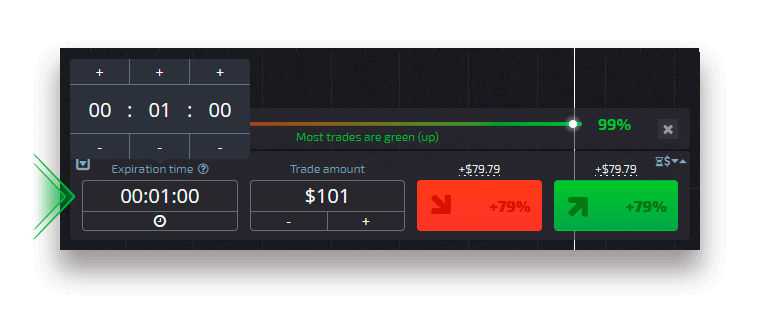
Schakelen tussen digitaal en snel handelen
U kunt altijd wisselen tussen deze soorten handelen door op de knop "Trading" in het linker controlepaneel te klikken, of door op het vlag- of kloksymbool onder het tijdsbestekmenu op het handelspaneel te klikken.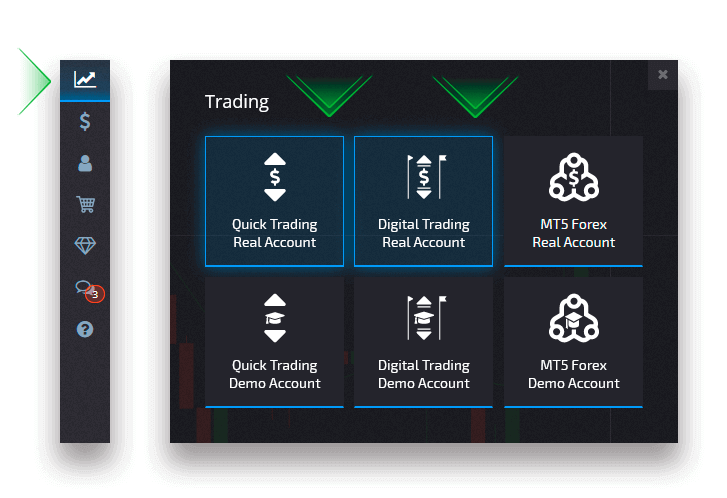
Schakelen tussen digitaal en snel handelen door op de knop "Trading" te klikken
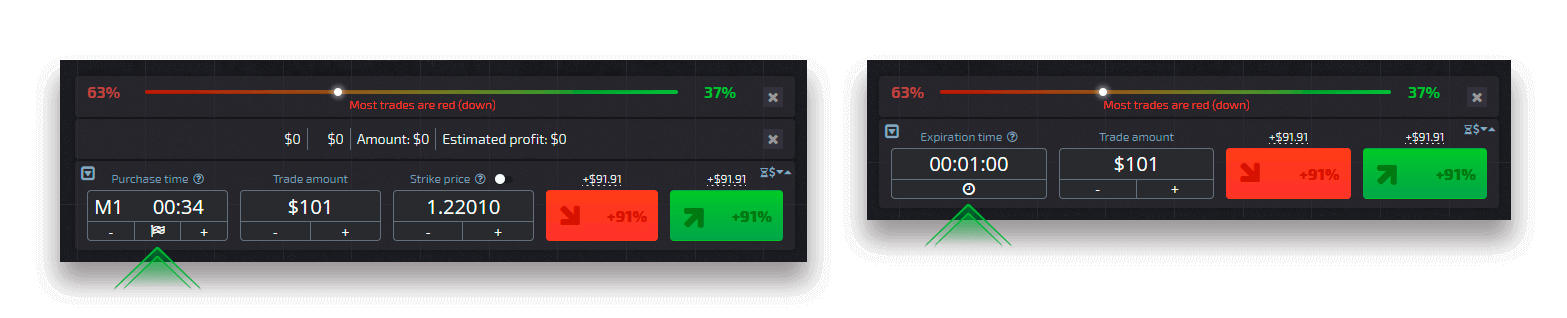
Schakelen tussen digitaal en snel handelen door op de vlag te klikken
Transacties van andere gebruikers uit de grafiek kopiëren
Wanneer transacties van andere gebruikers worden weergegeven, kunt u deze binnen 10 seconden nadat ze zijn verschenen rechtstreeks vanuit de grafiek kopiëren. De transactie wordt voor hetzelfde bedrag gekopieerd, op voorwaarde dat u voldoende saldo op uw handelsaccount heeft.
Klik op de meest recente transactie waarin u geïnteresseerd bent en kopieer deze uit de grafiek.
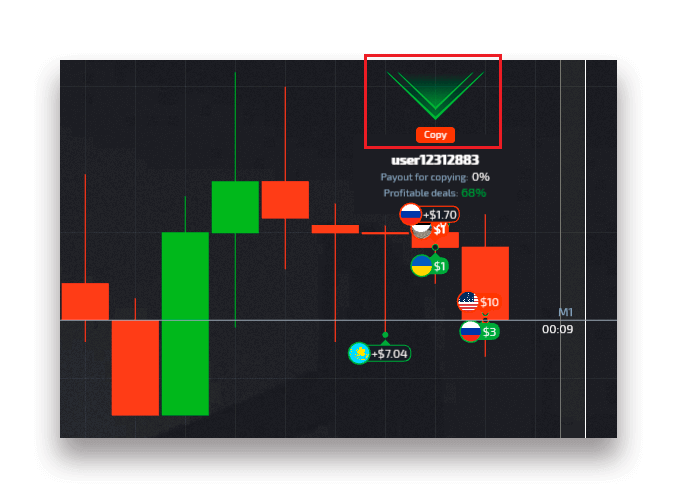
Opname
Valuta, tijd en toepasselijke kosten voor opnameverwerking
Handelsaccounts op ons platform zijn momenteel alleen beschikbaar in USD. U kunt echter in elke valuta geld opnemen in uw account, afhankelijk van de betaalmethode. Hoogstwaarschijnlijk wordt het geld direct na ontvangst van de betaling omgezet in de valuta van uw account. We brengen geen opname- of valutawisselkosten in rekening. Het betalingssysteem dat u gebruikt, kan echter bepaalde kosten in rekening brengen. Uitbetalingsverzoeken worden binnen 1-3 werkdagen verwerkt. In sommige gevallen kan de herroepingstermijn echter worden verlengd tot 14 werkdagen en wordt u hierover geïnformeerd bij de helpdesk.
Een opnameverzoek annuleren
U kunt een opnameverzoek annuleren voordat de status wordt gewijzigd in "Voltooid". Om dit te doen, opent u de pagina Financiële geschiedenis en schakelt u over naar de weergave "Opnames".
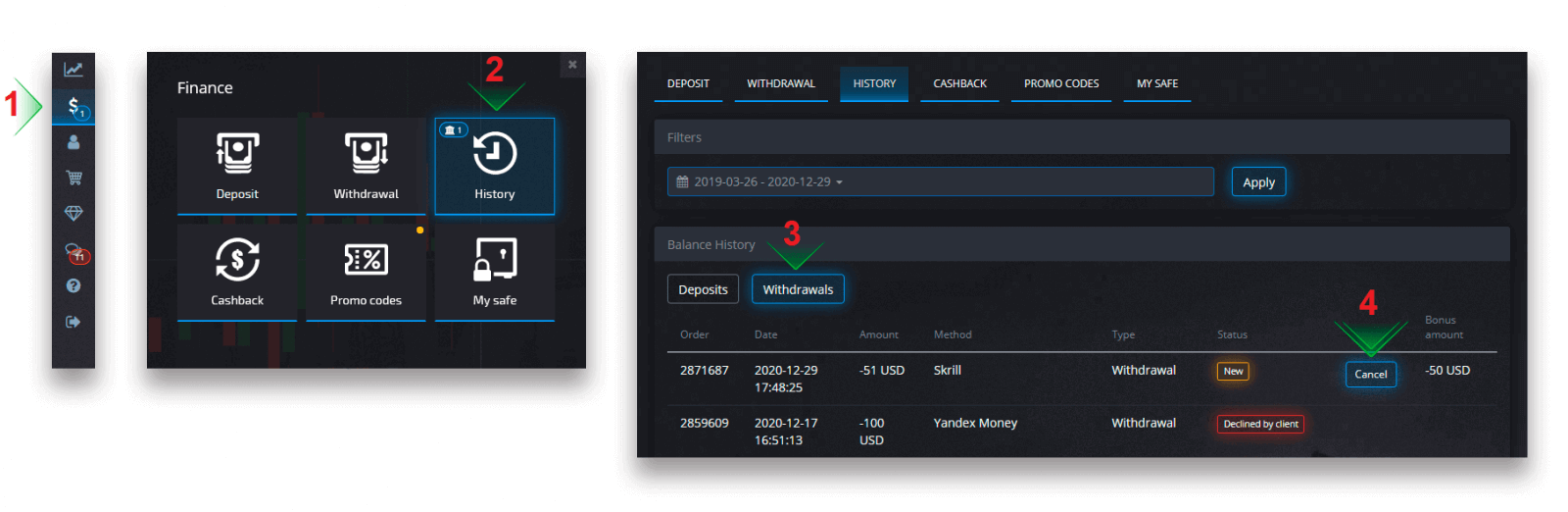
Zoek de lopende opname en klik op de knop Annuleren om het opnameverzoek af te wijzen en geld op uw saldo op te halen.
De gegevens van de betaalrekening wijzigen
Houd er rekening mee dat u geld kunt opnemen via de methoden die u eerder gebruikte voor het storten op uw handelsaccount. Als er een situatie is waarin u geen geld meer kunt ontvangen op de eerder gebruikte betaalrekeninggegevens, neem dan gerust contact op met de Supportdesk om nieuwe opnamegegevens goed te keuren.

Problemen met uitbetalingen oplossen
Als je een fout hebt gemaakt of onjuiste gegevens hebt ingevuld, kun je het opnameverzoek annuleren en daarna een nieuw verzoek plaatsen. Zie het gedeelte Een opnameverzoek annuleren.In overeenstemming met het AML- en KYC-beleid zijn opnames alleen beschikbaar voor volledig geverifieerde klanten. Als uw opname is geannuleerd door een Manager, zal er een nieuw ondersteuningsverzoek zijn waarin u de reden voor de annulering kunt vinden.
In bepaalde situaties wanneer de betaling niet naar de gekozen betaling kan worden verzonden, zal een financieel specialist via de supportdesk een alternatieve opnamemethode aanvragen.
Als u binnen enkele werkdagen geen betaling op de opgegeven rekening heeft ontvangen, neem dan contact op met de Supportdesk om de status van uw overboeking te verduidelijken.
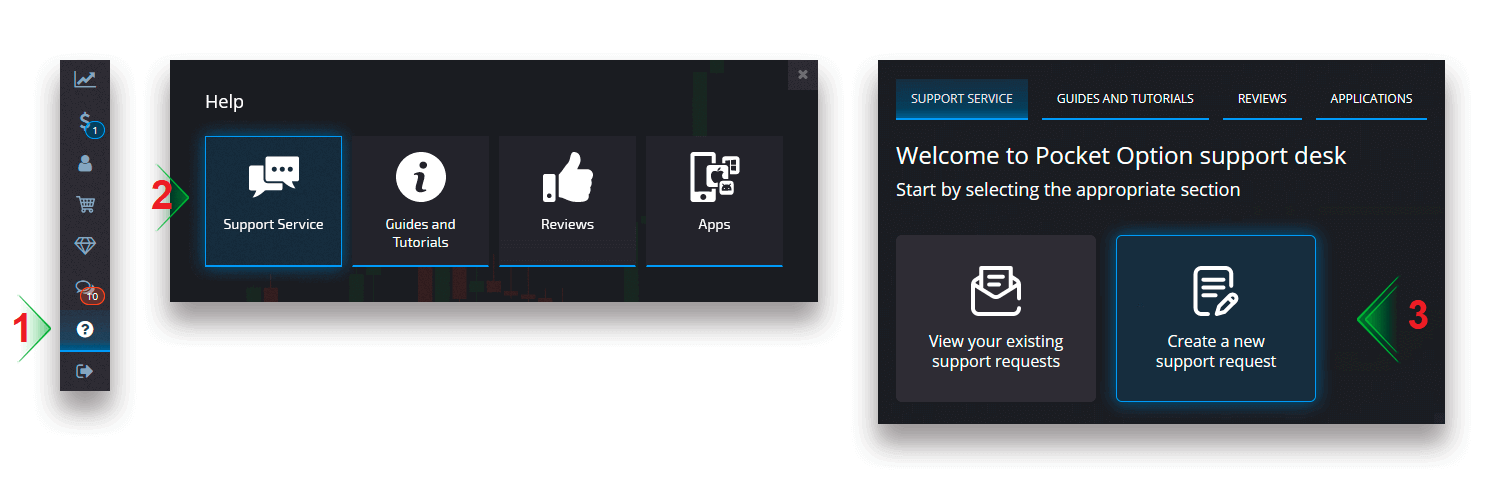
Een nieuwe kaart toevoegen voor opnames
Nadat u de gevraagde kaartverificatie heeft voltooid, kunt u nieuwe kaarten aan uw account toevoegen. Om een nieuwe kaart toe te voegen, navigeert u eenvoudig naar Help - Ondersteuningsservice en maakt u een nieuw ondersteuningsverzoek aan in de daarvoor bestemde sectie.